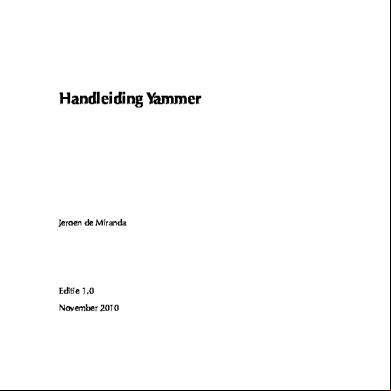Handleiding Dialux 4u4k6l
This document was ed by and they confirmed that they have the permission to share it. If you are author or own the copyright of this book, please report to us by using this report form. Report 3i3n4
Overview 26281t
& View Handleiding Dialux as PDF for free.
More details 6y5l6z
- Words: 9,641
- Pages: 59
DIALux versie 2.0 De softwarestandaard voor lichtberekeningen
Handboek
DIALux versie 2.0
© 2001 DIAL GmbH Gustav-Adolf-str. 4 58507 Lüdenscheid [email protected] www.dial.de
1e oplage 2001 Tekst en afbeeldingen werden met de grootste zorgvuldigheid geproduceerd. DIAL, autoren of vertalers kunnen echter geen juridische verantwoordelijkheid en geen enkele vorm van aansprakelijkheid overnemen voor eventueel aanwezige foutieve gegevens en de gevolgen. De voorliggende publicatie is auteursrechtelijk beschermd. Alle rechten zijn voorbehouden. De in dit boek genoemde software- en hardware-omschrijvingen zijn meestal ook ingeschreven handelsmerken en daarop zijn de desbetreffende wettelijke regelingen van toeing. DIAL BV is in samenhang met het gebruik van de DIALux software niet aansprakelijk voor personen- of zaakschade. Het programma en de documentatie werden met de grootste zorgvuldigheid geproduceerd, maar fouten kunnen desondanks tot onze spijt niet worden uitgesloten.
Handelsmerken: Microsoft, MS, Windows, Windows NT, Win32 zijn geregistreerde handelsmerken van de Microsoft Corporation in de USA en in andere landen. Adobe, Acrobat Reader zijn geregistreerde handelsmerken van Adobe Systems, INC.
Pagina 2
DIALux versie 2.0
DIALux versie 2.0 De softwarestandaard voor lichtberekeningen
Overzicht van de functies Hartelijk welkom bij DIALux 2.0 Dit handboek moet u in staat stellen, snel en effectief met DIALux 2.0 te werken. Wanneer u al ervaring met Windows-programma’s hebt, zult u de introductie tot DIALux 2.0 niet moeilijk vinden. DIAL biedt regelmatig cursussen aan, waar men kan leren om professioneel met DIALux 2.0 te werken. Informeert u zich over de data en de inhoud onder www.dial.de of 0049-23511064360. Vernieuwingen en updates vind u ook op onze homepage. In het volgende gedeelte vind u een korte beschrijving van de functies van DIALux 2.0.
Pagina 3
DIALux versie 2.0
Inhoudsopgave Inhoudsopgave ............................................................ 4 De DIALux 2.0 gebruikersinterface................................ 5 Het CAD-venster ...................................................... 6 De projectstructuur................................................... 9 De selectie van de armaturen.................................. 10 De eigen database.................................................. 11 Armaturenbestanden in DIALux 2.0 invoegen.......... 12 De meubelstructuur................................................ 13 De output-structuur................................................ 13 “The Guide” .......................................................... 14 De Inspector........................................................... 15 Meubelstukken toevoegen ......................................... 18 Invoegen met Drag & Drop ..................................... 18 Invoegen met de Property Page............................... 19 Werken met verschillende aanzichten ......................... 19 Bewerken van ingevoegde objecten............................ 20 Verschuiven van objecten ....................................... 20 Bewegen en draaien van objecten zonder vangraster.. 21 Draaien van objecten.............................................. 22 Vergroten/ verkleinen van objecten ......................... 22 Verenigen en opslaan van objecten......................... 23 Verschuiven van de coördinatenoorsprong van een object .................................................................... 24 Bewerken van objectvlakken................................... 24 Consistentiecontrole............................................... 25 Bewerken van ramen, deuren en berekeningsvlakken.. 27 Invoegen en bewerken van armaturen en armatuurinplantingen ................................................ 28 Enkele armaturen ................................................... 28 Het uitlijnen van armaturen .................................... 29 Invoegen van armaturenvelden ............................... 30 Invoegen van armaturenlijnen ................................. 34 Het uitrichten van de spots ..................................... 35 Invoegen van armaturencirkels................................ 36 Splitsen van armaturen ........................................... 36 Werken in het 3D-aanzicht......................................... 37 Bewerken van ruimtes................................................ 38 Een aanwezige ruimte veranderen .......................... 38 Een aanwezige ruimte dupliceren............................ 39 Een verdere ruimte toevoegen ................................ 40 DXF plattegrond als achtergrond ................................ 41 Werken met een DXF achtergrond in het 3D-aanzicht. 43 Output ...................................................................... 43 Bekijken van het berekeningsresultaat..................... 43 Instellingen van de output ...................................... 45 Het instellen van door de gebruiker gedefinieerde standaard-output ................................................... 47 Instellingen en opties ................................................. 48 Aanen ............................................................. 48 Grafische instellingen ............................................. 49 De Wizard voor de grafische instellingen ................. 49 Opties .................................................................... 53 Lijst van de afbeeldingen ............................................ 58 Pagina 4
DIALux versie 2.0
De DIALux 2.0 gebruikersinterface
De “Inspector”
“The Guide”
Projectstructuur CADvenster
Afbeelding 1 DIALux 2.0 gebruikersinterface
De DIALux 2.0 gebruikersinterface kan in vier primaire arbeidsvelden worden verdeeld. œ œ œ œ
CAD-venster Projectstructuur “The Guide” Inspector
Deze vier arbeidsvelden maken het effectief en overzichtelijk plannen van belichtingsinstallaties met DIALux 2.0 mogelijk. In elk veld kunt u bepaalde functies van de software oproepen en/of objecten bewerken.
Pagina 5
DIALux versie 2.0
Het CAD-venster
Afbeelding 2 3D-aanzicht
Liniaal
Tab
Afbeelding 3 Plattegrond
Behalve het 3D-aanzicht en de plattegrond, staan ook het zij- en vooraanzicht voor het interactieve ontwerpen ter beschikking. Het CAD-venster dient voor interactieve lichtberekeningen. U kunt op een grafische manier met Pagina 6
DIALux versie 2.0
uw muis de ruimte draaien, zoomen, dingen verschuiven en door de ruimte lopen. De functie “PAN” of “verschuiven” kunt u altijd d. m. v. de middelste muistoets oproepen. De functie “Zoom” kunt u gebruiken d. m. v. het wieltje, wanneer u een wheelmuis hebt. De rechter muistoets is voor het werken met DIALux 2.0 zeer belangrijk. Afhankelijk van het geselecteerde object, de programmamodus en het arbeidsveld staan u belangrijke functies ter beschikking.
Afbeelding 4 Rechter muistoets
Nota bene: Contextmenu’s met de rechter muistoets oproepen!
Verder kunt u de objecten, die zich in de ruimte bevinden verschuiven, vergroten/ verkleinen, draaien en selecteren. Met behulp van de rechter muistoets kunt u een contextmenu oproepen, waarmee u de CADvensters steeds in de gewenste modus kan schakelen.
Afbeelding 5 Contextmenu van het 3D-CAD-venster
Afbeelding 6 Contextmenu van de plattegrond
Pagina 7
DIALux versie 2.0
De functies “Armaturen invoegen” en “DXF...” staan alleen bij de plattegrond ter beschikking; de lichtintensiteitsregeling kan alleen bij het 3D-aanzicht worden opgeroepen. Wanneer u in de projectstructuur met de rechter muistoets een ruimte aanklikt, kunt u kiezen uit het 3D-, zij-, of vooraanzicht of de plattegrond. Wanneer u meerdere CAD-vensters geopend hebt, kunt u die met de menu-opdracht Venster naar believen rangschikken. Zijn de vensters beeldvullend geopend, dan kan er met de tab aan de onderkant van het beeld tussen de verschillende aanzichten gewisseld worden. Het gelijktijdig werken in verschillende vensters is alleen aan te raden bij een hoge beeldschermresolutie en een goede grafische kaart. Wanneer een object in een ruimte is ingevoegd, kan met de rechter muistoets ook een bijbehorend contextmenu worden opgeroepen.
Nota bene: De rode knop bewerkt een rotatie om de rode as, de blauwe knop bewerkt een rotatie om de blauwe as en de groene knop bewerkt een rotatie om de groene as.
Afbeelding 7 Contextmenu van een geselecteerd object
Is de punt Draaien geactiveerd, dan kan het object gedraaid worden door te klikken en de punt d. m. v. de dwarsarm te draaien. De rode knop bewerkt een rotatie om de rode as, de blauwe knop bewerkt een rotatie om de blauwe as en de groene knop bewerkt een rotatie om de groene as. Let u er alstublieft op, dat het object een eigen coördinatensysteem heeft. Door op het pijlenkruis te klikken en het te slepen kan het object worden verschoven.
Pagina 8
DIALux versie 2.0
De projectstructuur
Nota bene: Contextmenu´s met de rechter muistoets oproepen en eigenschappen in de Inspector met de linker muistoets oproepen!
Projecthiërarchie
Tab
Afbeelding 8 Projectstructuur
De projectstructuur maakt het mogelijk om snel met de elementen van uw belichtingsontwerp te werken. U kunt elk afzonderlijk element selecteren en zijn eigenschappen in de Inspector bekijken en veranderen. In het project, dat hier “DIALux2” heet, worden de globale projectinformatie zoals de naam en het adres van de ontwerper en de klant, en ook alle ruimtes en armaturen beheerd. In de armaturenlijst worden alle armaturen weergegeven, die u in dit project gepland heeft, en die u d. m. v. Gebruiken uit een PlugIn hebt uitgekozen. Hier worden ook uw “alternatieve” armaturen beheerd, die op dit moment (nog) geen toeing in dit ontwerp vinden. De ruimte bezit als sub-objecten de ruimtebegrenzingsvlakken (vloer, plafond, wanden), het werkniveau, de meubels en de armatuurinplantingen. Wanneer u één van deze objecten selecteert (met de linker muistoets aanklikken), dan worden in de Inspector zijn eigenschappen weergegeven. Met rechts klikken opent het specifieke contextmenu voor dat object, net zoals in het CAD-aanzicht.
Pagina 9
DIALux versie 2.0
De selectie van de armaturen Voor de selectie van de armaturen bestaat er nog een andere boomstructuur. Deze krijgt u te zien, door onder in de projectstructuur op de tab “Armaturenselectie” te klikken.
Een PlugIn wordt geopend met een dubbelklik.
Nota bene: De knop “armaturen selecteren” in de Guide en de tab “armaturenselectie” openen de PlugIn structuur
Afbeelding 9 PlugIn-structuur
Eénmaal geïnstalleerde PlugIns worden door DIALux 2.0 automatisch herkend. Ook bij een update van 1.X hoeven de PlugIns niet opnieuw geïnstalleerd worden. U moet op een PlugIn dubbelklikken, om het te openen. U kunt deze functie ook oproepen in het menu Armaturenselectie . Creëer uw eigen armaturendatabase. Toevoegen, verwijderen, zoeken naar bepaalde criteria. Weergeven van de armatuur-afbeeldingen en de technische gegevens.
Niet geïnstalleerde PlugIns van onze projectpartners vind u een beetje lager op de boomstructuur. Door dubbelklikken op een niet geïnstalleerd PlugIn wordt de Internet Explorer-browser geopend, en die toont de homepage van de producent aan (voorzover voorhanden). Sommige producenten zullen hier in de toekomst afzonderlijke armaturen of hele PlugIns als aanbieden.
Pagina 10
DIALux versie 2.0
De eigen database De gebruiker heeft de mogelijkheid, om uit de verschillende PlugIns van de producenten die armaturen uit te kiezen, waarmee hij regelmatig werkt. Deze armaturen kan hij opslaan in de “Eigen Database”; hij kan naar armaturen zoeken en armaturen uit de database verwijderen. Met het uitgeven van DIALux 2.0 bevat de eigen database nu ook demo-armaturen. Deze kunt u verwijderen en vervangen door bestaande armaturen van de producenten.
Afbeelding 10 De eigen database
Om armaturen in de eigen database over te brengen, kan er met de toets Import een of meerdere “ULD”, *.ldt, *.ies of *.cib bestanden uit een willekeurig directory worden ingevoerd. Is een armatuur in het project ingevoegd –het verschijnt dus in de projectboom van de armaturenlijst –dan kan het door te klikken met de rechter muistoets in de eigen database worden gekopieerd.
Pagina 11
DIALux versie 2.0
Armaturenbestanden in DIALux 2.0 invoegen
Afbeelding 11 Contextmenu van de Explorer, wanneer DIALux 2.0 actief is
Wanneer DIALux 2.0 op de achtergrond actief is, kunt u met de Windows Explorer in willekeurige directories naar armatuurgegevens zoeken en deze in het actuele DIALux-project of in uw eigen database invoegen (rechts klikken op het bestand). DIALux ondersteunt de formaten: œ Eulumdat (ltd) œ CIBSE œ TM14 œ IES (in alle variaties) œ LTLi œ PDF (Producer Defined Format)
Pagina 12
DIALux versie 2.0
De meubelstructuur Meubels kunnen d. m. v. Drag and Drop simpelweg met de muis vanuit de meubelstructuur op een project (willekeurig aanzicht) worden getrokken.
Afbeelding 12 De meubelstructuur
De meubelstructuur is verdeeld in drie subdirectories. Dat zijn meubelbestanden met kant en klare of zelf geproduceerde meubels. Hier kunnen ook meubels, die u van andere producenten betrekt, worden opgeslagen in de vorm van *.SAT-bestanden. Verder staan er nog geometrische standaardvormen, zoals blok, prisma enz. ter beschikking en “diverse objecten”. Dat zijn vensters, deuren en virtuele berekeningsvlakken.
De output-structuur Voor de selectie van de output bestaat er weer een andere boomstructuur. U opent deze, door te klikken op de tab “Output”
in de projectstructuur.
Output, die een rood haakje boven het blad symbool heeft staat direct ter beschikking. Is er geen rood haakje aanwezig, dan moet eerst de berekening plaatsvinden, om de output te kunnen gebruiken. Pagina 13
DIALux versie 2.0
Nota bene: De knop “Output” in de Guide en de tab “Output” openen de output-structuur
Afbeelding 13 Outputstructuur
Belangrijk! De positie voor de 3D-rendering wordt ontnomen aan het 3D-CAD beeld.
Om output op het beeldscherm te bekijken, moet u dubbelklikken op het bijbehorende symbool. Om verschillende outputs gelijktijdig te bekijken, met de rechter muistoets op een output-symbool klikken en openen in een nieuw venster selecteren. U kunt alle outputs op het beeldscherm bekijken. De outputs, die een zwart haakje in de checkbox hebben, worden afgedrukt of als vooraanzicht getoond na het oproepen van de opdracht Bestand -> Afdrukken of Bestand -> vooraanzicht . De 3D-rendering neemt de ingestelde waarnemerpositie over uit het CAD voor de afdruk.
“The Guide” De Guide roept de voor een ontwerp noodzakelijke werkfases direct op. Het dient als “rode draad” en leidt de gebruiker snel naar zijn doel.
Pagina 14
DIALux versie 2.0
Houdt de muistoets eventjes vast, om alle opties te krijgen.
The Guide De rode draad, die u op een snelle manier door het programma leidt.
Afbeelding 14 The Guide
Klikt u op een symbool in de Guide, dan wordt de bijbehorende functie meteen opgeroepen. Blijft u op het pictogram “Ruimte toevoegen” of “Armaturen plaatsen” staan, dan staan u alle opties voor de ruimteof armatureninvoer ter beschikking, nadat deze zijdelings uitgeklapt zijn. De optie, die het laatst werd gekozen, wordt als startsymbool overgenomen. In dit geval werd als laatste het plaatsen van één armatuur gekozen.
De Inspector De Inspector maakt het mogelijk om van elk geselecteerd object in het CAD-aanzicht of in de projectstructuur de eigenschappen te bekijken. Hier kunt u de respectievelijke eigenschappen ook veranderen. Sommige waarden hebben een grijze achtergrond. Deze kunt u niet (of niet op deze plek) veranderen.
De Inspector De Inspector toont de Property Pages, met de eigenschappen van het geselecteerde object.
Afbeelding 15 Property Page van de geselecteerde ruimte in de Inspector
Pagina 15
DIALux versie 2.0
Veranderingen aan de verschillende wanden of een globale instelling voor de hele ruimte?
Veranderingen aan een armatuur of veranderingen aan de armatuurinplanting?
Hierboven ziet u enkele eigenschappen van de geselecteerde ruimte. Klik op de tab Ruimtevlakken om de eigenschappen van de reflectiefactor globaal te veranderen. Open! Hier kunt u de reflectiefactoren van de wanden alleen compleet veranderen. Wilt u de reflectiefactoren van afzonderlijke wanden veranderen, dan moet u de desbetreffende wand eerst selecteren en dan in de Inspector de eigenschappen daarvan veranderen. Let u erop, dat de Inspector een verschil maakt tussen de afzonderlijke armaturen en de armatuurinplanting.
Afbeelding 16 Armatuurinplanting en de bijbehorende armaturen in de projectstructuur
Op deze plek kunt u de eigenschappen van de volledige armatuurinplanting veranderen, niet de eigenschappen van de afzonderlijke armaturen.
Afbeelding 17 Property Page “positie” van de geselecteerde armatuurinplanting
Op deze plek kunt u de eigenschappen van de armaturen binnen de armatuurinplanting veranderen, niet de eigenschappen van de armatuurinplanting zelf.
Afbeelding 18 Property Page van de armaturen binnen de armatuurinplanting DIALux in de “ruimteafmetingen bewerken” modus schakelen
Bij het oproepen van bepaalde functies wordt DIALux 2.0 in een andere bewerkingsmodus geschakeld. Dit gebeurt, wanneer bijv. ruimteafmetingen naderhand Pagina 16
DIALux versie 2.0
moeten worden veranderd. Hiervoor klikt men in de projectstructuur met de rechter muistoets op de te bewerkende ruimte en kiest de opdracht Ruimteafmetingen bewerken. U kunt ook in het menu Bewerken op Ruimteafmetingen veranderen klikken. Als derde mogelijkheid kunt u in de “Guide” op ruimtegeometrie bewerken klikken. Het is aan te raden, om de ruimteafmetingen in de plattegrond te bewerken.
Afbeelding 19 Contextmenu van de ruimte (met rechts op de ruimte klikken)
Wanneer deze functie wordt opgeroepen, kan men de plattegrond individueel veranderen.
numerieke interactie
Interactieve bewerking van de ruimte
grafische interactie Afbeelding 20 Ruimtebewerkingsmodus
Door op de wanden te klikken kunt u deze interactief in het CAD-aanzicht parallel verschuiven. Klikt u op de ruimtecoördinaten, dan kunt u deze vrij in de ruimte verschuiven.
Pagina 17
DIALux versie 2.0
Wanneer u op een willekeurige plek van een wand met de rechter muistoets klikt, dan kunt u via het contextmenu op deze plek een punt invoegen. Verdere ruimtecoördinaten kunt u ook in de Property Page toevoegen of verwijderen, door in de desbetreffende kolom te klikken en dan Coördinaten invoegen of Coördinaten verwijderen te kiezen. Daar kunt u de coördinaten ook exact numeriek invoeren. Met lengte en breedte kunt u de maximale afmetingen van de ruimte invoeren. Alle lengtes worden aansluitend in de overeenkomstige verhouding getransformeerd. DIALux herkent automatisch, of armaturen binnen of buiten de ruimte zijn geplaatst.
Let erop, dat DIALux in het boven getoonde voorbeeld (Afbeelding 20 Ruimtebewerkingsmodus) het armatuur linksonder na het overnemen van de coördinaten niet meer weergeeft of berekent. Wanneer de ruimte weer wordt vergroot, wordt de armatuur automatisch weer ingevoegd.
Meubelstukken toevoegen Invoegen met Drag & Drop De hoogte van de objecten kan men grafisch in het zijaanzicht of d. m. v. het klikken en tegelijkertijd vasthouden van de Controltoets (Ctrl) in het 3Daanzicht veranderen.
Om een meubelstuk in een ruimte in te voegen klikt u met de linker muistoets op het meubelstuk in de boomstructuur. U moet de muistoets ingedrukt houden tot u de juiste X-,Y-positie in de ruimte heeft bereikt. De Z-positie kan naderhand worden veranderd, door de Controltoets ingedrukt te houden en tegelijkertijd met de linker muistoets te klikken.
Afbeelding 21 Drag and Drop van meubelstukken
Pagina 18
DIALux versie 2.0
Invoegen met de Property Page U kunt objecten ook invoegen door de gegevens numeriek in te voeren bij de Inspector in de Meubel Property Page.
Werken met verschillende aanzichten DIALux 2.0 ondersteunt u bij het ontwerpen met verschillende ruimte-aanzichten.
Afbeelding 22 Werkbalk aanzichten
De draadroostermodus maakt het mogelijk om ook met langzame beeldschermadapters complexe decors in 3D te bekijken en bewerken.
De afgebeelde werkbalk maakt het mogelijk, verschillende aanzichten per muisklik te openen; de afzonderlijke aanzichten van links naar rechts: œ Geopende vensters overlappend weergeven œ Geopende vensters naast elkaar of over elkaar weergeven œ 3D-aanzicht openen œ Plattegrond openen œ Zij- of vooraanzicht openen œ Draadroostermodus van het 3D-aanzicht aan- of uitschakelen œ Perspectief van het 3D-aanzicht aan- of uitschakelen
Wanneer de grootte van uw monitor het toestaat, is het raadzaam om verschillende aanzichten tegelijkertijd geopend te hebben
Afbeelding 23 Werken in de verschillende aanzichten
Het bovenstaande beeld bereikt u, door eerst de vier aanzichtsvensters te openen en daarna op vensters groeperen te klikken.
Pagina 19
DIALux versie 2.0
Eerst dit venster openen
Vervolgens de vensters inplanten Afbeelding 24 Groepering meerdere aanzichten
U kunt de vensters sluiten door rechtsboven in het venster op het X-symbool te klikken.
Het sluiten van enkele aanzichten
Sluiten van aanzichten met het X-symbool
Wisselen tussen de aanzichten
Afbeelding 25 Sluiten van CAD-vensters
Bewerken van ingevoegde objecten Verschuiven van objecten Armaturen en meubels, die in de ruimte geplaatst zijn, kunnen naderhand naar believen worden veranderd. Principieel toont de Inspector bij een geselecteerd object (in de projectstructuur of in het CAD-aanzicht) alle informatie aan. Deze kan men veranderen door andere waarden in te voeren. Wordt een object in het CADaanzicht veranderd (gedraaid, verschoven, of van grootte veranderd), dan worden in de Inspector de waarden geactualiseerd.
Pagina 20
DIALux versie 2.0
Om met de muis de hoogte van een object te veranderen, moet u op de Controltoets drukken!
Afbeelding 26 De hoogte van objecten grafisch veranderen
Om de positie van een vorm op de Z-as te veranderen, moet u op de Controltoets (Ctrl) op uw toetsenbord drukken. Houdt deze toets ingedrukt, terwijl u met de muis op het positiekruis van de vorm klikt. Zolang u de linker muistoets en Controltoets ingedrukt houdt, kunt u alleen de hoogte van de objecten veranderen. Wanneer u de Controltoets loslaat, kunt u de X- en de Y-positie veranderen. In het 3D-aanzicht toont het kruispunt van de drie positioneringslijnen de plek van het positiekruis, geprojecteerd op het bodemvlak.
Om het ingestelde vangraster te deactiveren, moet u op de Shifttoets drukken!
6KLIW
Bewegen en draaien van objecten zonder vangraster Beweegt u het object door het met de muis te slepen, dan wordt het alleen in het ingestelde vangraster verder bewogen. Houdt u tijdens het bewegen de shifttoets ingedrukt, dan wordt daardoor het vangraster gedeactiveerd. U kunt het raster ook instellen terwijl de vangfunctie uitgeschakeld is. Daarvoor kiest u in het menu CAD -> Vangraster instellen.
Pagina 21
DIALux versie 2.0
Afbeelding 27 Instellen van het vangraster
Draaien van objecten Moeten objecten gedraaid worden, dan moeten ze eerst geselecteerd worden. Daarna kan men ze grafisch in het CAD-venster of numeriek in de Property Page veranderen. Met de muis moet een van de drie rotatiepunten van de assen worden aangeklikt. Ook voor het draaien bestaat er een vangraster (hoekvang).
Nota bene: De rode knop bewerkt een rotatie om de rode as, de blauwe knop bewerkt een rotatie om de blauwe as en de groene knop bewerkt een rotatie om de groene as.
Afbeelding 28 Roteren van objecten
Objecten worden om hun eigen coördinatenoorsprong geroteerd. Die wordt gevormd door het verschuifkruis en de oorsprong van de drie assen. Worden meerdere objecten geselecteerd en moeten deze geroteerd worden, dan worden ze om het middelpunt van het blok, dat ze insluit geroteerd.
Vergroten/ verkleinen van objecten Men kan objecten in één, twee of drie assen vergroten of verkleinen. Dat gebeurt oftewel in de Property Pages of in het CAD. Om in het CAD in de modus voor het vergroten/ verkleinen te wisselen, opent u het contextmenu van het object (met rechts klikken), en kiest u de optie vergroten/verkleinen Pagina 22
DIALux versie 2.0
In het 3D-aanzicht: Slepen van de rubberbandlijnen = vergroten/ verkleinen in een dimensie Slepen van de rubberbandhoeken = vergroten/ verkleinen in drie dimensies
Afbeelding 29 Contextmenu van een object
In het 3D-aanzicht vergroot/ verkleint u een object in de X-, Y- of Z-richting, wanneer u één van de gestippelde lijnen van het geselecteerde object (rubberband) aanklikt en eraan trekt. Klikt u echter op een van de geselecteerde hoekpunten, dan vergroot/ verkleint u meteen in alle drie de dimensies. In het 2D-aanzicht kunt u altijd maar in een dimensie vergroten of verkleinen.
Verenigen en opslaan van objecten Hebt u meerdere objecten in het CAD ingevoegd en wilt u deze groepering identiek behandelen of als zelfstandig meubelstuk opslaan, dan kunt u deze objecten het beste éérst verenigen. Objecten die verenigd worden moeten elkaar niet aanraken. Zij kunnen ook volledig onafhankelijk in de ruimte aanwezig zijn.
Afbeelding 30 Verenigen van objecten
Om objecten te verenigen selecteert u deze en kiest u in het contextmenu Verenigen. Om objecten op te slaan selecteert u deze en kiest u in het contextmenu Opslaan als... . Pagina 23
DIALux versie 2.0
Belangrijk! DIALux 2.0 laadt alleen díe meubelstukken in de meubelstructuur, die in het directory ...\DIALux2.0\Furniture\.... zijn opgeslagen. De gebruiker kan onder de Furniture-directory verdere nieuwe directories maken. Krijgt u meubelbestanden van producenten in het SAT Fileformat (*.SAT), dan kunt u deze in de meubel-directory opslaan en in DIALux gebruiken.
Verschuiven van de coördinatenoorsprong van een object Om het coördinatensysteem van een object te verschuiven, op de Alttoets drukken!
$OW
Verbind u meerdere objecten, dan wordt de coördinatenoorsprong automatisch in het midden van het omsluitende blok geplaatst. Wanneer u de Alttoets ingedrukt houdt, en het coördinatenkruis van het object beweegt, wordt niet het object zelf maar alleen zijn coördinatenoorsprong verplaatst. Voor een hoogteverandering of een beweging zonder vangraster staan u bovendien de toetsen “Shift” en “Ctrl” ter beschikking. Wanneer u dit object daarna opslaat, dan wordt ook de nieuw gedefinieerde coördinatenoorsprong mee opgeslagen.
Afbeelding 31 Buiten het blok verschoven coördinatenoorsprong
Bewerken van objectvlakken In DIALux 2.0 kunt u alle vlakken willekeurige kleuren, reflectiefactoren, materialen en rekenrasters toewijzen. Om vlakken van objecten te bewerken, moet u het object markeren en de tab Vlakken selecteren.
Pagina 24
DIALux versie 2.0
Afbeelding 32 Bewerken van vlakken
In de Inspector ziet u de Property Page met de lijst van alle aanwezige vlakken. Selecteert u een vlak (hier vlak 3), dan wordt dit in het CAD door een gestippelde rubberband gemarkeerd. U kunt rechts in de Property Page het materiaal, de reflectiefactor of de kleur uitkiezen. Deze kunnen ook veranderd worden door de knop “...” achter de naam van het vlak in de linker Listbox aan te klikken.
Om van oppervlakken van meubels output te krijgen, selecteert u de Checkbox resultaten uitvoeren.
Afbeelding 33 Rekenraster en output van meubelvlakken
Selecteert men de tab Rekenraster, dan kan men dit vast instellen. Om een snelle en voldoende exacte berekening door te voeren, moet het rekenraster op Automatisch staan. Om de berekeningsresultaten van een vlak in de output te krijgen, selecteert u de Checkbox resultaten uitvoeren.
Consistentiecontrole DIALux 2.0 kan een consistentiecontrole doorvoeren, om onnodig lange berekeningstijden te vermijden. In dit voorbeeld lijken de tafel en de draaistoel juist geplaatst.
Pagina 25
DIALux versie 2.0
Afbeelding 34 Draaistoel en tafel met doordringing
In het detailaanzicht kan men echter vaststellen dat een wieltje van de draaistoel door de rechter steunpoot van de tafel heendringt. Dit zou een onnodige verlenging van de berekeningstijd tot gevolg hebben. Hoe meer objecten elkaar doordringen, des te langer zijn de berekeningstijden.
Afbeelding 35 Consistentiecontrole van de ruimte
Wordt de consistentiecontrole doorgevoerd, dan worden alle objecten die zich doorsnijden in het CAD rood gemarkeerd. Deze kunnen dan gecorrigeerd worden. Dringen meubelstukken door de wand heen, dan worden de meubelstukken daar, waar zij de wand doorsnijden, automatisch “afgesneden”. Pagina 26
DIALux versie 2.0
Bewerken van ramen, deuren en berekeningsvlakken Ook ramen en deuren kunnen door “Drag & Drop” in het ontwerp worden ingevoegd. Deze objecten kunnen alleen in wanden worden aangebracht.
Afbeelding 36 Drag & Drop van ramen en deuren
Omdat ramen en deuren alleen in wanden geplaatst kunnen worden, valt de deur in deze afbeelding automatisch loodrecht in de dichtstbijzijnde wand. Deze objecten worden automatisch in de goede richting geplaatst.
Afbeelding 37 Transparant berekeningsvlak
Een berekeningsvlak is een bereik, waarin belichtingssterktes “gemeten” kunnen worden, zonder dat ze de lichtverdeling beïnvloeden. Verschillende berekeningsvlakken zijn ook in normen gedefinieerd, bijv. het werkvlak, het leesvlak in de ziekenkamer enz.. Een ingevoegd berekeningsvlak verschijnt zoals in dit voorbeeld als een doorzichtig vlak. Het vlak, dat Pagina 27
DIALux versie 2.0
transparant wordt weergegeven is het vlak, dat de berekeningsresultaten levert. Vanaf de andere kant is het vlak onzichtbaar, en levert ook geen resultaten. Het vergroten/ verkleinen en roteren van deze objecten is hetzelfde als bij de andere meubels. Uitzondering: Ramen en deuren zijn altijd vlakparallel met de desbetreffende wand.
Invoegen en bewerken van armaturen en armatuurinplantingen Enkele armaturen Enkele armaturen kunnen ook met Drag & Drop uit de armaturen- of projectstructuur in de ruimte worden ingevoegd. Hiervoor kunt u het armatuur gewoon uit de boomstructuur in de ruimte slepen. Daar, waar u de muistoets in de ruimte loslaat (X- en Y- coördinaten), wordt het armatuur overeenkomstig met zijn karakter ingevoegd. U kunt de armaturen met Drag & Drop alleen binnen een ruimte plaatsen. Enkele producenten van armaturen zullen in de toekomst PlugIns leveren, waaruit de armaturen ook met Drag & Drop geplaatst kunnen worden.
Afbeelding 38 Invoegen van afzonderlijke armaturen
Klikt u in de Guide op Eén armatuur invoegen, dan wordt in de Inspector de overeenkomstige Property Page geopend. In het CAD wordt een rubberband om de groepering getekend. In de Property Page staan de oorspronkelijke waarden en onder de Property Page bevinden zich de Invoegen en Afbreken buttons. Overeenkomstig met de weergegeven tabs kunt u de positie en de rotatie, en ook de montagehoogte van de groepering veranderen. In de Property Page Armatuur kunt u de armatuur uitkiezen, die u wilt plaatsen.
Pagina 28
DIALux versie 2.0
Afbeelding 39 Dropdownmenu van de armaturenselectie
In de boven weergegeven lijst vind u de armaturen, die u in het project ingevoegd hebt, en ook die armaturen die u als laatste gebruikt hebt.
Afbeelding 40 Veranderen van de technische gegevens van armaturen
Om de technische gegevens van armaturen te veranderen, moeten die in een ruimte ingevoegd zijn. Onder de desbetreffende groeperingvorm (hier afzonderlijke armatuurinplanting) vind u in de projectstructuur de armaturen, die in deze groepering aanwezig zijn. Selecteert u deze, dan kunt u de technische gegevens van de armaturen veranderen. Selecteert u meerdere armaturen in het CAD, dan kunt u de waarden van alle geselecteerde armaturen veranderen.
Het uitlijnen van armaturen DIALux 2.0 biedt de mogelijkheid om doelstralen van lampen in te schakelen. Wanneer u op dit pictogram klikt, worden bij de ingevoegde armaturen een C0-pijl – die de richting van het C0-vlak aangeeft – en een gele lijn – die de stralingshoek van het licht Gamma = 0° aantoont – zichtbaar. Principieel wijzen de C0-vlakken van armaturen, wanneer ze niet geroteerd werden, in de richting van de X-as. Pagina 29
DIALux versie 2.0
Invoegen van armaturenvelden Armaturenvelden kan men plaatsen, door in de Guide oftewel de functie Armaturenveld invoegen of de functie Wizard voor de armatuurinplanting -> veldgroepering te selecteren. Wanneer u een ruimte selecteert en rechts klikt, wordt het contextmenu voor deze ruimte geopend. Hier kunt u ook de functie Invoegen -> veldgroepering kiezen. Bij de Wizard worden alle belangrijke parameters voor de invoer achtereenvolgend opgevraagd. Gebruikt u de vrije invoer van armaturenvelden, dan geeft de Inspector behalve de Property Pages van het armaturenveld ook nog een Invoegen en een Afbreken knop weer.
Afbeelding 41 Invoegen van armaturenvelden zonder Wizard
Totdat u op de knop Invoegen klikt, ziet u in het CAD alleen de rubberband van de veldgroepering. U kunt willekeurige parameters voor of na het invoegen van het veld in de Property Pages veranderen. Om een reeds ingevoegd armaturenveld te bewerken selecteert u dit in de boomstructuur of in het CAD. Klikt u in het CAD op een armatuur van het veld, dan worden meteen alle armaturen van het veld geselecteerd. Wilt u één afzonderlijke armatuur van het veld bewerken, dan moet u eerst het selectiefilter omschakelen.
Afbeelding 42 Selectiefilter voor het bewerken van bepaalde objecten
Er kunnen de volgende filters worden uitgekozen (v. l. n. r.): œ Selectie van muren toestaan of verhinderen œ Selectie van vlakken (ramen, deuren, berekeningsvlakken) toestaan of verhinderen (hier ingeschakeld, dus toegestaan) Pagina 30
DIALux versie 2.0
œ Selectie van armatuurinplantingen toestaan of verhinderen œ Selectie van afzonderlijke armaturen uit een groepering toestaan of verhinderen œ Selectie van meubelstukken toestaan of verhinderen
Afbeelding 43 Manipulatie van een armatuur binnen een groepering
De Afbeelding 43 toont, hoe binnen een veldgroepering een afzonderlijke armatuur kan worden veranderd. Het selectiefilter maakt de selectie van één afzonderlijke armatuur mogelijk. De positie van de armatuur kan niet worden veranderd. Deze functie is bijv. nuttig om spots van een armatuurinplanting op inrichtingsobjecten te richten. In de Inspector van de armaturenveld-eigenschappen vind u de mogelijkheid, om de manier waarop de armaturenvelden gegroepeerd en gemeten worden uit te kiezen.
Afbeelding 44 Keuze van de groeperingvorm van een armaturenveld
De keuze van de groeperingvorm en de meetmethode heeft gevolgen voor de veldeigenschappen. De meetmethode kunt u in versie 2.0 nog niet veranderen. Pagina 31
DIALux versie 2.0
Afbeelding 45 Het effect van de groeperingvorm en de meetmethode op de dimensies bij het armaturenveld
Ook in de grafische bewerking van armaturenvelden d. m. v. CAD wordt er gegarandeerd rekening gehouden met de groeperingvorm.
Afbeelding 46 Invoegkader van armaturenvelden afhankelijk van de groeperingvorm
In de CAD-plattegrond ziet u bij het armaturenveld de drie mogelijke bewerkings- en invoegkaders. Bij de buitenste, blauw gestippelde lijn is de groeperingvorm “Symmetrisch binnen” gekozen. Het middelste kader verschijnt bij de optie “Buitenkant tot buitenkant” en het binnenste, rode kader verschijnt bij de optie “Lampcentrum tot lampcentrum”. Pagina 32
DIALux versie 2.0
Overeenkomstig veranderen zich ook de maten tot de lampen en tot het begin- en eindpunt van het veld. U kunt met de muis de omtrek van een armaturenveld veranderen. Daarvoor klikt u met de rechter muistoets op het veld (in de boomstructuur of in het CAD). Door het slepen van een lijn of hoekcoördinaat kan, net zoals bij meubels, de omtrek veranderd worden. Let erop dat het aantal en natuurlijk ook de grootte van de armaturen constant blijft.
Afbeelding 47 Armaturen van de groepering
De lampen van een groepering kunnen ook naderhand gemanipuleerd worden. Zoals boven zichtbaar is, kunt u de armaturen en de lampen, die erin zitten veranderen, zonder dat het veld moet worden gewist.
Afbeelding 48 Rotatie van de groepering en de armaturen
Zowel de rotatie van het hele veld, als de rotatie van alle armaturen binnen dat veld kan grafisch en numeriek worden uitgevoerd. Om een afzonderlijke armatuur binnen het veld te roteren moet deze ook afzonderlijk worden geselecteerd.
Pagina 33
DIALux versie 2.0
Afbeelding 49 Positie van het armaturenveld
Ook om een armaturenveld te positioneren, kunnen alle gegevens numeriek en grafisch worden veranderd.
Invoegen van armaturenlijnen Armaturenlijnen kunnen ook met de Wizard of vrij geplaatst worden. Nadat een lijn ingevoegd is, kunnen de lengte, de positie of de hoek grafisch worden veranderd.
Afbeelding 50 Vergroten/ verkleinen van een armaturenlijn
Wanneer u met de muis het verschuifkruis in het midden van de lijn sleept, verandert u de positie, terwijl de hoek en de lengte hetzelfde blijven. Wanneer u de blauwe eindpunten versleept, verandert u de lengte, en blijven positie en hoek hetzelfde. Klik met de rechter muistoets op de lijn, om het contextmenu te openen.
Pagina 34
DIALux versie 2.0
Afbeelding 51 Draaien van een armaturenlijn
Om een armaturenlijn te draaien, moet u het groene rotatiepunt verdraaien (met links klikken en de muis bewegen). Positie en lengte van de lijn blijven hetzelfde. Wanneer de armaturen van een groepering niet geroteerd zijn, wijst C0 van de armaturen in de richting van de as van de lampenband (van het startpunt naar het eindpunt).
Het uitrichten van de spots Selecteert u afzonderlijke armaturen van een groepering in het CAD, dan kunt u ook de rotatiehoeken daarvan binnen de groepering veranderen. De positie van de armaturen blijft hetzelfde.
Uitrichten van spots op een lichtrail. Uitrichten van armaturen binnen een groepering. Afbeelding 52 Afzonderlijke armaturen binnen een groepering uitrichten Met deze functie schakelt u de armatuur –doelstralen en de C0 pijl in. De doelstralen geven Gamma=0° aan.
Om afzonderlijke armaturen binnen een groepering te kunnen selecteren, moet u het selectiefilter overeenkomstig instellen.
Afbeelding 53 Selectiefilter voor de CAD-selectie
Pagina 35
DIALux versie 2.0
Het vierde pictogram van links maakt de selectie van afzonderlijke armaturen binnen een groepering mogelijk. BEMERKING: Enkele armaturen zijn een “afzonderlijke armatuurinplanting”. Voor het uitrichten van de spots: Eerst de rode as met het blauwe rotatiepunt in de richting van het object draaien, om dan aan de blauwe as met het groene rotatiepunt de hoek in te stellen.
Roteert u de afzonderlijke spots nu zo, dat de armatuurrichtstraal daarheen wijst, waar het te belichtende object staat. Hiervoor moet u eerst de rode as met het blauwe rotatiepunt in de richting van het object draaien, om dan aan de blauwe as met het groene rotatiepunt de hoek in te stellen.
Invoegen van armaturencirkels Voor de armaturencirkel-groeperingen staat u op het moment geen Wizard als hulp bij het plaatsen ter beschikking. De functies zijn bijna hetzelfde als de tot nu toe beschrevene. We wijzen u aanvullend nog op de functies starthoek en eindhoek.
Afbeelding 54 Start- en eindhoek bij de armaturencirkel
Een starthoek van 0° betekent, dat de eerste armatuur rechts van het middelpunt en op een parallelle lijn t. o. v. de X-as wordt geplaatst, met een afstand r. Hoeken > 0° worden mathematisch positief tegen de klokwijzers in geteld. Worden de afzonderlijke armaturen niet geroteerd, dan wijst het C0-vlak van elke armatuur radiaal naar buiten.
Splitsen van armaturen Een ingevoegde armatuurinplanting kan in afzonderlijke armaturen worden gesplitst door met de rechter muistoets op de groepering te klikken. Dan kunnen de posities van de afzonderlijke armaturen worden veranderd. Heeft u een groepering geselecteerd, dan kunt u deze ook met het menu Bewerken -> armatuurinplanting splitsen in afzonderlijke armaturen splitsen. Pagina 36
DIALux versie 2.0
Werken in het 3D-aanzicht Om uw ontwerpresultaten precies te beoordelen, kunt u ook door een decor heenwandelen. In tegenstelling tot DIALux 1.x kan de positie van de waarnemer ook buiten een ruimte liggen. Dit is in het bijzonder zinvol bij het ontwerpen van grotere ruimtes met veel meubelstukken.
Wanneer u een “3 toetsenmuis” gebruikt, staat de middelste muistoets voor de functie VERSCHUIVEN ter beschikking. Wanneer u een wheel-muis hebt, kunt u zoomen door aan het wieltje te draaien, en verschuiven door te drukken. Afbeelding 55 Beoordelen van het ontwerp van een trappenhuis van de bovenste verdieping
Om in het 3D-aanzicht te positioneren staan de volgende tools ter beschikking (v. l. n. r.):
Afbeelding 56 Werkbalk voor het omschakelen van de modi
Bij het doorlopen van een decor staan er verschillende opties ter beschikking!
œ Objecten selecteren. Wanneer deze modus is geselecteerd, kunnen objecten afhankelijk van het selectiefilter worden geselecteerd door ze aan te klikken. œ Aanzicht vergroten of verkleinen. Door in het CADvenster links te klikken, de muistoets ingedrukt te houden en de muis ernaartoe of er vanaf te bewegen vergroot of verkleint men de zoomfactor. œ Deelvenster vergroten. Trek met de linker muistoets een kader om het te vergrotende bereik. œ 3D-aanzicht draaien. Links klikken en daarbij de muis bewegen. œ Verschuiven. Het weergegeven bereik in het venster verschuiven. Wanneer u een “3-toetsenmuis” gebruikt, staat deze functie altijd op de middelste muistoets ter beschikking. œ Decor doorlopen Pagina 37
DIALux versie 2.0
œ Wanneer u links klikt en de muis beweegt, beweegt u zich vooruit, achteruit of draait u zich op de plaats. œ Links klikken en de Controltoets ingedrukt houden à u loopt naar boven, beneden, links of rechts en de kijkrichting blijft hetzelfde. œ Links klikken en de Shifttoets ingedrukt houden à u blijft op dezelfde plek staan en kijkt om u heen.
Bewerken van ruimtes Een aanwezige ruimte veranderen
DIALux in de “ruimteafmetingen bewerken” modus schakelen
Om een bestaande ruimte te bewerken klikt men in de projectstructuur met de rechter muistoets op de te bewerkende ruimte en kiest de opdracht Ruimteafmetingen bewerken. U kunt ook in het menu Bewerken op Ruimteafmetingen veranderen klikken. Als derde mogelijkheid kunt u in de “Guide” op ruimtegeometrie bewerken klikken. Het is aan te raden, om de ruimteafmetingen in de plattegrond te bewerken.
Afbeelding 57 Contextmenu van de ruimte (met rechts op de ruimte klikken)
Wanneer deze functie wordt opgeroepen, kan men de plattegrond individueel veranderen.
Pagina 38
DIALux versie 2.0
grafische interactie
Interactieve bewerking van de ruimte
CAD interactie Afbeelding 58 Ruimtebewerkingsmodus
Door op de wanden te klikken kunt u deze interactief in het CAD-aanzicht parallel verschuiven. Klikt u op de ruimtecoördinaten, dan kunt u deze vrij in de ruimte verschuiven. Wanneer u op een willekeurige plek van een wand met de rechter muistoets klikt, dan kunt u via het contextmenu op deze plek een punt invoegen. Verdere ruimtecoördinaten kunt u ook in de Property Page toevoegen of verwijderen, door in de desbetreffende kolom te klikken en dan op Coördinaten invoegen of Coördinaten verwijderen te klikken. Daar kunt u de coördinaten ook exact numeriek invoeren. Met lengte en breedte kunt u de maximale afmetingen van de ruimte invoeren. Alle lengtes worden dan in de overeenkomstige verhouding getransformeerd.
Een aanwezige ruimte dupliceren Een identieke ruimte kunt u zeer eenvoudig maken met de functie Dupliceren . Hiervoor selecteert u eerst de originele ruimte in de boomstructuur, en daarna selecteert u uit het contextmenu het bevel dupliceren, of u selecteert in het menu Bewerken -> Ruimte dupliceren .
Kopiëren van ruimtes inclusief de inrichtingsobjecten
Let erop, dat alleen de informatie over de ruimte (dimensies, materialen enz.) wordt gekopieerd. Wanneer u ook de in de ruimte aanwezige objecten (armaturen en meubels) wilt kopiëren, moet u als volgt te werk gaan:
Eerst dupliceert u de originele ruimte Dan selecteert u alle objecten in de projectstructuur van de originele ruimte, die u naar de gekopieerde ruimte wilt kopiëren.
Pagina 39
DIALux versie 2.0
Afbeelding 59 Kopiëren van objecten van de ene ruimte naar de andere
Gebruik voor het selecteren van meerdere afzonderlijke objecten de Controltoets. Moeten alle opeenvolgende objecten geselecteerd worden, dan kunt u de Shifttoets gebruiken.
Klik met de rechter muistoets op de gekopieerde ruimte en kies in het contextmenu de opdracht Plakken. Alle inrichtingsobjecten en armatuurinplantingen worden naar de tweede ruimte gekopieerd.
Een verdere ruimte toevoegen Om een verdere ruimte aan uw project toe te voegen, hoeft u alleen in de Guide de knop Nieuwe ruimte vrij bewerken of Wizard ruimteste selecteren.
Afbeelding 60 Nieuwe ruimte toevoegen
Natuurlijk kunt u ook met het menu Invoegen -> Ruimte andere ruimtes aan uw project toevoegen.
Pagina 40
DIALux versie 2.0
Afbeelding 61 Verdere ruimtes toevoegen
DXF plattegrond als achtergrond Met DIALux 2.0 hebt u de mogelijkheid om DXF bestanden in grondplan-aanzicht als achtergrondbeeld te laden. Voorgang: œ Maakt u een lege, rechthoekige ruimte. œ Schakel om in de plattegrond. œ Klik in het menu CAD op DXF Import en layerselectie.
Afbeelding 62 DXF invoegmogelijkheden
œ Selecteer de directory en het DXF bestand met het Laden... dialoogveld. œ De layers, die in de listbox zijn aangekruist, worden in het CAD aangetoond. œ U kunt andere DXF bestanden toevoegen; de lijst van de aangetoonde layers wordt automatisch verlengd. œ Layers, die u niet meer nodig hebt, kunt u uit de listbox verwijderen door ze te selecteren en op Verwijderen te klikken. œ DIALux probeert de juiste maatstaf te vinden, door – beginnend met de grotere maatstaven – de eerste maatstaf te kiezen, waarbij de ruimte kleiner wordt dan 100 m.
Pagina 41
DIALux versie 2.0
Afbeelding 63 Maatstaf en coördinatenoorsprong kiezen bij DXF layers
œ Controleert u in de tab Uitrichten van de functie DXF importeren / beheren het punt vergroten/ verkleinen. Hier kan de factor, waarmee wordt vergroot of verkleind in de DXF tekening worden veranderd. œ De coördinatenoorsprong kunt u vastleggen, door op de gewenste plek op de plattegrond met de rechter muistoets te klikken en DXF oorsprong hier zetten te selecteren. œ Vervolgens wisselt u in de ruimtebewerkingsmodus en verschuift u de ruimtecoördinaten overeenkomstig met het voorbeeld van de tekening. U kunt ook meubels, ramen en deuren met een DXF bestand als achtergrond invoegen.
Afbeelding 64 Ruimteafmetingen bewerken in het grondplan-aanzicht met DXF achtergrond
Pagina 42
DIALux versie 2.0
Werken met een DXF achtergrond in het 3Daanzicht U kunt de DXF achtergrond ook in het 3D-aanzicht opnemen. Daarvoor moet u echter eerst alle instellingen in het grondplan-aanzicht uitvoeren. De coördinatenoorsprong kan in het 3D-aanzicht niet worden veranderd.
Afbeelding 65 3D-rendering met DXF-achtergrond
Output Bekijken van het berekeningsresultaat Na een berekening toont DIALux het 3D beeld van de berekende ruimte. U kunt output van het project voor en na een berekening bekijken. Output, die niet afhankelijk is van berekeningsresultaten, kunt u direct bekijken. Dat geldt bijv. voor het projectvoorblad, stuklijsten en coördinaten van de armaturen, coördinaten van de meubels, plattegrond enz. Voor de meeste output zijn eerst berekeningen nodig. Wanneer men zulke output opent, terwijl er nog geen resultaten zijn, dan vraagt DIALux, of de berekening nog doorgevoerd moet worden. DIALux maakt een verschil tussen output voor de monitor en output voor de printer. De monitoroutput is voor vakmensen nuttig, om de resultaten te controleren en de informatie te bundelen, zonder door de lay-out en de paginagrootte te worden beperkt. Grote tabellen worden volledig weergegeven, en kunnen d. m. v. scrollen worden bekeken. Hier is het zinvol om de middelste muistoets te gebruiken.
Pagina 43
DIALux versie 2.0
Afbeelding 66 Monitoroutput van een grote belichtingssterkten-tabel
Aan de randen van de vensters bevinden zich scrollbalken. Klikt men met de middelste muistoets, dan verschijnt het scroll-symbool, en men kan d. m. v. de muis bewegen in de tabel. Met het vooraanzicht kunt u de output precies zoals zij later geprint wordt op de monitor bekijken. DIALux ondersteunt “WYSIWYG, What you see is what you get” volledig. Om bij het vooraanzicht te komen, klikt u op de overeenkomstige knop in het menu Bestand -> Afdrukvoorbeeld. Let erop, dat er net zoals in de daaropvolgende afdruk alleen díe output wordt gerealiseerd, die een zwart haakje heeft. Het omzetten van de output kan enige tijd duren, afhankelijk van de grootte. Een informatievenster toont de actuele stand van de realisatie van de output aan.
Afbeelding 67 Status van de realisatie van het vooraanzicht
Het vooraanzicht geeft u een indruk van de geselecteerde output.
Pagina 44
DIALux versie 2.0
Afbeelding 68 Vooraanzicht
Hier kunt u, afhankelijk van uw printer, ook andere eigenschappen van de afdruk instellen. Bij grote afdrukopdrachten is het aan te bevelen, om meerdere “opdrachten na elkaar te versturen” (bijv. pagina 1–30, pagina 31- 55). Als het werkgeheugen groot genoeg is (>128MB), is dit niet nodig.
Instellingen van de output Bij veel output kunt u ook nog andere eigenschappen instellen. Hiervoor moet u de overeenkomstige output in de output-structuur selecteren en deze in de bijbehorende Property Page in de Inspector veranderen.
Afbeelding 69 Het instellen van de output
Pagina 45
DIALux versie 2.0
Wanneer u de instellingen verandert, wordt de knop Aanzicht actualiseren geactiveerd. Wanneer u op deze knop klikt, worden de ingevoerde veranderingen doorgevoerd in het output-venster. De 3D-rendering wordt vanuit de waarnemerpositie, waarmee u het CAD heeft ingesteld uitgevoerd.
Afbeelding 70 3D-CAD linksboven (om te bewerken) en 3D-rendering (als output) rechtsonder
Pagina 46
DIALux versie 2.0
Het instellen van door de gebruiker gedefinieerde standaard-output De gebruiker kan in DIALux zelf output-combinaties, die hij vaak gebruikt genereren en opslaan. Daarvoor moet in de output-structuur de ordner, waarin de output is opgeslagen worden geselecteerd.
Afbeelding 71 Het aanmaken van standaard-output
Begin eerst op het hoogste niveau van de hiërarchie, d. w. z. bij het project. Selecteer het project in de outputstructuur, hier DIALux1. Wanneer u een standaard uit wilt kiezen, selecteert u deze in de Listbox Naam. Om een standaard aan te maken, markeert u díe output in de lijst met een haakje, die u in uw standaard wilt Pagina 47
DIALux versie 2.0
uitvoeren. Let erop, dat de lijst alle output bevat, ook die van de lagere hiërarchieniveaus. Markeert u op dit hiërarchieniveau bijv. de output isolijnen (E) met een haakje, dan wordt deze output ook in alle lagere hiërarchieniveaus gemarkeerd. U kunt nu lagere hiërarchieniveaus selecteren en hier andere output-standaards toeen. U kunt bijv. op ruimte1 klikken, en de standaard “Volledige documentatie” selecteren, die in dit voorbeeld voor een zeer veelomvattende documentatie staat. Andere ruimtes worden door deze verandering niet beïnvloed, omdat die nog de Korte documentatie als output-standaard hebben, die in het project tot dan toe werd gebruikt. Op deze manier kunt u de afzonderlijke outputdirectories – onafhankelijk van de globaal gekozen standaard – beïnvloeden. Vanzelfsprekend heeft u bovendien nog de mogelijkheid, om voor elk object dat zich in de output-structuur bevind de output afzonderlijk te selecteren. Om een zelf-gedefinieerde output-standaard bij de volgende start van het programma als voorinstelling te gebruiken, moet u deze in de listbox Naam selecteren en op de knop Als standaard klikken. In de listbox wordt aan deze omschrijving nu in haakjes het begrip Standaard toegevoegd. Om een zelf-gedefinieerde standaard te verwijderen, moet u die selecteren en op de knop c klikken. Wanneer u nu een andere standaard uit de lijst selecteert, verdwijnt de standaard die u daarvoor had verwijderd.
Instellingen en opties DIALux biedt u een serie van instellingsmogelijkheden. Deze moet u vastleggen, wanneer u begint met het programma te werken. Wanneer u met DIALux op een computer met een Win98, ME- of NT-systeem werkt, wordt er voor elke gebruiker, die zich met een eigen naam aanmeldt ook een eigen profiel aangemaakt. Zo kan elke gebruiker zijn eigen instellingen behouden, ook als het programma door verschillende gebruikers op dezelfde computer wordt gebruikt.
Aanen In het menu Extra's van het programma vindt u verschillende ondermenu's. De functies Symboollijsten aanen... en Toetsenbord aanen...maken het mogelijk, om de symbolen in de pictogrammenlijst naar behoefte aan te en, te sorteren of te verwijderen. U kunt voor bepaalde opdrachten ook toetsencombinaties vastleggen. In het menu wordt dan ook de zogenaamde “Shortcut” weergegeven (bijv. F8 om het 3D-aanzicht te openen). Pagina 48
DIALux versie 2.0
Grafische instellingen DIALux 2.0 is CAD-programma dat gebaseerd is op “Open GL technologie”. Moderne beeldschermadapters zijn ervoor uitgerust, om deze technologie optimaal weer te geven. Oudere beeldschermadapters ondersteunen deze techniek niet of alleen ten dele. Wanneer u een “goede” beeldschermadapter heeft, voert die de berekening van de weergave op het beeldscherm uit, en staat de processor voor andere processen ter beschikking (Hardwaremodus of -acceleratie). Uw computer laat dan ook bij complexere decors toe, om op een vloeiende manier binnen de ontwerpen te draaien en ze te doorlopen. Vanaf een bepaald aantal veelhoeken is ook een goede beeldschermadapter natuurlijk overvraagd, en heeft dus een beetje meer berekeningstijd nodig. Wanneer u een “slechte” beeldschermadapter heeft, moet de processor de grafische berekeningen doorvoeren. Dan is er, afhankelijk van de hardware, een langere berekeningstijd nodig. Het draaien binnen of doorlopen van een ruimte is dan niet vloeiend, maar alleen stapsgewijs mogelijk. Wanneer u vaststelt dat uw 3D beeld bij het draaien hapert, dan moet u de optie beweging in draadroostermodus selecteren (zie het menu Extra’s -> Opties). Bij het draaien van het gezichtspunt wordt dan kort naar de draadroostermodus omgeschakeld, om een vloeiende draaibeweging mogelijk te maken. Hoe meer veelhoeken een ontwerp bevat, des te meer berekeningen moeten er voor de weergave worden doorgevoerd.
De Wizard voor de grafische instellingen
Bepaalde instellingen aan de beeldschermadapter kunnen bij sommige monitors tot beschadigingen voeren. Vaak ondersteunt de beeldschermadapter hogere beeldschermfrequenties dan de monitor. Dit kan eventueel de monitor beschadigen!
De meeste beeldschermadapters ondersteunen de “Open GL” hardware-acceleratie alleen bij bepaalde resoluties (bijv. 1024 x 768) en bepaalde kleursterktes (bijv. 16 bit). Om vast te stellen, welke modi uw adapter ondersteunt, kunt u met het menu Extra’s -> Grafische instellingen... de desbetreffende parameters uitzoeken. Attentie: lees de aanwijzingen bij de afzonderlijke stappen precies door, om eventuele hardwaredefecten te vermijden.
Pagina 49
DIALux versie 2.0
Afbeelding 72 Start van de Wizard voor de grafische instellingen
Afbeelding 73 Grafische instellingen voor DIALux
U kunt hier aangeven, welke resolutie DIALux moet gebruiken. Gebruikt u normaalgesproken een resolutie van 1024 x 768 pixel, dan kunt u met DIALux desondanks een hogere resolutie gebruiken, die alleen geactiveerd wordt wanneer men DIALux gebruikt. Dit kan ook zinvol zijn, wanneer u normaalgesproken een kleursterkte van 32 bit gebruikt, maar uw beeldschermadapter de hardware dan niet ondersteunt. In dit geval gebruikt u DIALux met een lagere kleursterkte (bijv. 24 bit), om de hardware-ondersteuning mogelijk te maken. De verschillende grafische modi, die uw beeldschermadapter heeft, krijgt u te zien wanneer u de lijst Grafische modus uitklapt. Wanneer u de modi wilt testen, verschijnt de volgende waarschuwing:
Pagina 50
DIALux versie 2.0
Afbeelding 74 Waarschuwing van de grafische Wizard
Schakel tijdens het testen in ieder geval uw monitor uit. Wacht tot er een pieptoon klinkt, voordat u uw monitor weer inschakelt. Dit kan enkele minuten duren. BEMERKING: Wanneer uw computer een geluidskaart heeft, moet u de boxen aanzetten, om de pieptoon te kunnen horen.
Afbeelding 75 Grafische Wizard voor het vermijden van donkere randen
Met deze optie kunt u donkere randen in het 3Daanzicht van de berekende ruimte verhinderen. De verschillen tussen de afbeeldingen rechts zijn vaak zeer klein. Let u vooral op de overgang van grijs naar wit aan de respectievelijke onderste beeldranden. Deze moet volledig identiek zijn met het voorbeeld links.
Afbeelding 76 3D-CAD beeld met donkere randen
Pagina 51
DIALux versie 2.0
Afbeelding 77 3D-CAD beeld zonder donkere randen
Bij sommige beeldschermadapters kan het voorkomen, dat de hardware-acceleratie alleen mogelijk is, wanneer het beeld ook donkere randen heeft. Deze randen hebben geen oorsprong in/ uitwerking op de berekening. Het betreft hier alleen de weergave van de monitor.
Plaats de schuifregelaar zover naar rechts als mogelijk, en zover naar links als nodig. Afbeelding 78 Instelling van de veelhoek – Offset
Deze werkstap van de Wizard dient ervoor, om vlakken in de juiste volgorde weer te geven. Het instellen is alleen nodig, wanneer u een ruimte in het 3D-aanzicht draait en de ramen, deuren of inbouwlampen bij het draaien flakkeren of alleen ten dele worden weergegeven (schuifregelaar te ver naar rechts). Het andere extreem treedt op, wanneer deuren, ramen of oplichtende vlakken van armaturen zo verschijnen, alsof ze een paar centimeter van de wand af liggen (schuifregelaar te ver naar links).
Pagina 52
DIALux versie 2.0
Afbeelding 79 Verkeerde instelling van de veelhoeken-offset, schuifregelaar te ver naar rechts.
Stel de regelaar zo in, dat de rechter grafiek met de linker overeenkomt, en de regelaars daarbij zo ver mogelijk rechts staan.
Opties U kunt DIALux 2.0 aan uw behoeftes bij het ontwerpen aanen. DIALux onthoudt bij elke gebruiker de laatst gekozen instellingen. De gebruikersinstellingen worden onder uw aanmeldingsnaam in het Windows-systeem beheerd. Wanneer er dus verschillende ontwerpers op een computer met DIALux werken, dan worden bij elke gebruiker zijn persoonlijke instellingen en de laatst gekozen opties gebruikt. Een voorwaarde is, dat elke gebruiker een eigen aanmeldingswachtwoord heeft. De algemene instellingen kunnen in het Menu Extra’s -> Opties worden veranderd.
Pagina 53
DIALux versie 2.0
Afbeelding 80 Output-opties
Hier kunt u het logo en de voettekst van de output veranderen. Het logo moet bij voorkeur het formaat 4,5 cm x 1,0 cm of 108 x 26 Pixel hebben. OPK-bestanden kunt u als gebruiker in deze versie nog niet gebruiken. Deze optie staat alleen voor onze projectpartners ter beschikking.
Afbeelding 81 Voorinstelling van de standaardwaarden
Hier kunt u invoeren, met welke standaardwaarden DIALux moet werken. Bij het aanmaken van nieuwe ruimtes worden deze waarden als voorinstellingen genomen. Natuurlijk heeft u naderhand altijd de mogelijkheid, om de actuele ontwerpwaarden of standaardinstellingen te veranderen.
Pagina 54
DIALux versie 2.0
Afbeelding 82 Adres van de opdrachtgever
Hier wordt het adres van de opdrachtgever ingevuld. Dit verschijnt op de bovenste regel van de output. Deze gegevens worden overgenomen op de Property Page van het project.
Afbeelding 83 Operator
Hier wordt de informatie over de Operator ingevuld.
Pagina 55
DIALux versie 2.0
Afbeelding 84 algemene opties
Hapert het CAD bij het bewegen in het 3D beeld, dan moet u de draadroosterfunctie inschakelen.
De in het “Projectdirectory:” aangegeven pad wordt door DIALux als uw standaarddirectory voor ontwerpen gebruikt. Als u op Opslaanklikt, wordt het overeenkomstige dialoogveld geopend en is de boven genoemde pad al geselecteerd. In het veld “Taal:” kiest u de taal, waarin DIALux moet opstarten. Het aantal aangeboden talen wordt door ons steeds verder uitgebreid. U vind de talen-updates op onze homepage www.dial.de . DIALux 2.0 heeft een omvangrijke Undo-bibliotheek. Hier kunt u het aantal mogelijke “Undo-stappen” instellen. U moet de Undo-functie aan de grootte van uw werkgeheugen aanen. Bij 64 MB RAM moet u niet meer dan 20 stappen instellen. Het welkomsdialoogveld, dat bij het opstarten van het programma verschijnt, kunt u hier aan- of uitschakelen. Heeft u een oudere beeldschermadapter of een laptop, dan moet u in ieder geval de optie Tijdens het bewegen in CAD-beelden automatisch draadrooster activeren selecteren. Beweegt u in het CAD met deze optie, dan wordt de ruimte zonder te haperen met de muisbeweging meegevoerd. Na het loslaten van de muistoets wordt het complete decor weer opgebouwd. Moeten de coördinatenpijlen voor X, Y en Z ook in het 3D-aanzicht te zien zijn, dan moet u de optie Coördinatenpijlen in 3D zichtbaar inschakelen.
Pagina 56
DIALux versie 2.0
Afbeelding 85 Instellingen van de waardegrafieken
Hier kunt u de instellingen van de waardegrafieken in de output veranderen.
Afbeelding 86 Aanen van de grootte van de armaturendiagrammen
Hier kunt u de grootte van de armaturendiagrammen veranderen. Meestal is het niet nodig om de instellingen te veranderen.
Pagina 57
DIALux versie 2.0
Lijst van de afbeeldingen Afbeelding 1 DIALux 2.0 gebruikersinterface ..........................5 Afbeelding 2 3D-aanzicht .......................................................6 Afbeelding 3 Plattegrond........................................................6 Afbeelding 4 Rechter muistoets ..............................................7 Afbeelding 5 Contextmenu van het 3D-CAD-venster ..............7 Afbeelding 6 Contextmenu van de plattegrond ......................7 Afbeelding 7 Contextmenu van een geselecteerd object.........8 Afbeelding 8 Projectstructuur .................................................9 Afbeelding 9 PlugIn-structuur ...............................................10 Afbeelding 10 De eigen database .........................................11 Afbeelding 11 Contextmenu van de Explorer, wanneer DIALux 2.0 actief is ....................................................12 Afbeelding 12 De meubelstructuur .......................................13 Afbeelding 13 Outputstructuur.............................................14 Afbeelding 14 The Guide......................................................15 Afbeelding 15 Property Page van de geselecteerde ruimte in de Inspector ........................................................15 Afbeelding 16 Armatuurinplanting en de bijbehorende armaturen in de projectstructuur....................16 Afbeelding 17 Property Page “positie” van de geselecteerde armatuurinplanting ........................................16 Afbeelding 18 Property Page van de armaturen binnen de armatuurinplanting ........................................16 Afbeelding 19 Contextmenu van de ruimte (met rechts op de ruimte klikken) ...............................................17 Afbeelding 20 Ruimtebewerkingsmodus...............................17 Afbeelding 21 Drag and Drop van meubelstukken................18 Afbeelding 22 Werkbalk aanzichten .....................................19 Afbeelding 23 Werken in de verschillende aanzichten ..........19 Afbeelding 24 Groepering meerdere aanzichten...................20 Afbeelding 25 Sluiten van CAD-vensters...............................20 Afbeelding 26 De hoogte van objecten grafisch veranderen .21 Afbeelding 27 Instellen van het vangraster ...........................22 Afbeelding 28 Roteren van objecten.....................................22 Afbeelding 29 Contextmenu van een object .........................23 Afbeelding 30 Verenigen van objecten .................................23 Afbeelding 31 Buiten het blok verschoven coördinatenoorsprong....................................24 Afbeelding 32 Bewerken van vlakken ...................................25 Afbeelding 33 Rekenraster en output van meubelvlakken.....25 Afbeelding 34 Draaistoel en tafel met doordringing .............26 Afbeelding 35 Consistentiecontrole van de ruimte................26 Afbeelding 36 Drag & Drop van ramen en deuren ................27 Afbeelding 37 Transparant berekeningsvlak..........................27 Afbeelding 38 Invoegen van afzonderlijke armaturen ...........28 Afbeelding 39 Dropdownmenu van de armaturenselectie.....29 Afbeelding 40 Veranderen van de technische gegevens van armaturen ......................................................29 Afbeelding 41 Invoegen van armaturenvelden zonder Wizard ......................................................................30 Afbeelding 42 Selectiefilter voor het bewerken van bepaalde objecten.........................................................30 Afbeelding 43 Manipulatie van een armatuur binnen een groepering .....................................................31 Afbeelding 44 Keuze van de groeperingvorm van een armaturenveld................................................31
Pagina 58
DIALux versie 2.0
Afbeelding 45 Het effect van de groeperingvorm en de meetmethode op de dimensies bij het armaturenveld................................................32 Afbeelding 46 Invoegkader van armaturenvelden afhankelijk van de groeperingvorm ..................................32 Afbeelding 47 Armaturen van de groepering........................33 Afbeelding 48 Rotatie van de groepering en de armaturen...33 Afbeelding 49 Positie van het armaturenveld ........................34 Afbeelding 50 Vergroten/ verkleinen van een armaturenlijn..34 Afbeelding 51 Draaien van een armaturenlijn .......................35 Afbeelding 52 Afzonderlijke armaturen binnen een groepering uitrichten .......................................................35 Afbeelding 53 Selectiefilter voor de CAD-selectie..................35 Afbeelding 54 Start- en eindhoek bij de armaturencirkel ......36 Afbeelding 55 Beoordelen van het ontwerp van een trappenhuis van de bovenste verdieping ........37 Afbeelding 56 Werkbalk voor het omschakelen van de modi 37 Afbeelding 57 Contextmenu van de ruimte (met rechts op de ruimte klikken) ...............................................38 Afbeelding 58 Ruimtebewerkingsmodus...............................39 Afbeelding 59 Kopiëren van objecten van de ene ruimte naar de andere ......................................................40 Afbeelding 60 Nieuwe ruimte toevoegen..............................40 Afbeelding 61 Verdere ruimtes toevoegen............................41 Afbeelding 62 DXF invoegmogelijkheden .............................41 Afbeelding 63 Maatstaf en coördinatenoorsprong kiezen bij DXF layers ......................................................42 Afbeelding 64 Ruimteafmetingen bewerken in het grondplanaanzicht met DXF achtergrond .......................42 Afbeelding 65 3D-rendering met DXF-achtergrond...............43 Afbeelding 66 Monitoroutput van een grote belichtingssterkten-tabel ................................44 Afbeelding 67 Status van de realisatie van het vooraanzicht .44 Afbeelding 68 Vooraanzicht .................................................45 Afbeelding 69 Het instellen van de output............................45 Afbeelding 70 3D-CAD linksboven (om te bewerken) en 3Drendering (als output) rechtsonder .................46 Afbeelding 71 Het aanmaken van standaard-output.............47 Afbeelding 72 Start van de Wizard voor de grafische instellingen ....................................................50 Afbeelding 73 Grafische instellingen voor DIALux .................50 Afbeelding 74 Waarschuwing van de grafische Wizard.........51 Afbeelding 75 Grafische Wizard voor het vermijden van donkere randen .............................................51 Afbeelding 76 3D-CAD beeld met donkere randen...............51 Afbeelding 77 3D-CAD beeld zonder donkere randen ..........52 Afbeelding 78 Instelling van de veelhoek – Offset.................52 Afbeelding 79 Verkeerde instelling van de veelhoeken-offset, schuifregelaar te ver naar rechts.....................53 Afbeelding 80 Output-opties ................................................54 Afbeelding 81 Voorinstelling van de standaardwaarden .......54 Afbeelding 82 Adres van de opdrachtgever ..........................55 Afbeelding 83 Operator........................................................55 Afbeelding 84 algemene opties ............................................56 Afbeelding 85 Instellingen van de waardegrafieken..............57 Afbeelding 86 Aanen van de grootte van de armaturendiagrammen ..................................57
Pagina 59
Handboek
DIALux versie 2.0
© 2001 DIAL GmbH Gustav-Adolf-str. 4 58507 Lüdenscheid [email protected] www.dial.de
1e oplage 2001 Tekst en afbeeldingen werden met de grootste zorgvuldigheid geproduceerd. DIAL, autoren of vertalers kunnen echter geen juridische verantwoordelijkheid en geen enkele vorm van aansprakelijkheid overnemen voor eventueel aanwezige foutieve gegevens en de gevolgen. De voorliggende publicatie is auteursrechtelijk beschermd. Alle rechten zijn voorbehouden. De in dit boek genoemde software- en hardware-omschrijvingen zijn meestal ook ingeschreven handelsmerken en daarop zijn de desbetreffende wettelijke regelingen van toeing. DIAL BV is in samenhang met het gebruik van de DIALux software niet aansprakelijk voor personen- of zaakschade. Het programma en de documentatie werden met de grootste zorgvuldigheid geproduceerd, maar fouten kunnen desondanks tot onze spijt niet worden uitgesloten.
Handelsmerken: Microsoft, MS, Windows, Windows NT, Win32 zijn geregistreerde handelsmerken van de Microsoft Corporation in de USA en in andere landen. Adobe, Acrobat Reader zijn geregistreerde handelsmerken van Adobe Systems, INC.
Pagina 2
DIALux versie 2.0
DIALux versie 2.0 De softwarestandaard voor lichtberekeningen
Overzicht van de functies Hartelijk welkom bij DIALux 2.0 Dit handboek moet u in staat stellen, snel en effectief met DIALux 2.0 te werken. Wanneer u al ervaring met Windows-programma’s hebt, zult u de introductie tot DIALux 2.0 niet moeilijk vinden. DIAL biedt regelmatig cursussen aan, waar men kan leren om professioneel met DIALux 2.0 te werken. Informeert u zich over de data en de inhoud onder www.dial.de of 0049-23511064360. Vernieuwingen en updates vind u ook op onze homepage. In het volgende gedeelte vind u een korte beschrijving van de functies van DIALux 2.0.
Pagina 3
DIALux versie 2.0
Inhoudsopgave Inhoudsopgave ............................................................ 4 De DIALux 2.0 gebruikersinterface................................ 5 Het CAD-venster ...................................................... 6 De projectstructuur................................................... 9 De selectie van de armaturen.................................. 10 De eigen database.................................................. 11 Armaturenbestanden in DIALux 2.0 invoegen.......... 12 De meubelstructuur................................................ 13 De output-structuur................................................ 13 “The Guide” .......................................................... 14 De Inspector........................................................... 15 Meubelstukken toevoegen ......................................... 18 Invoegen met Drag & Drop ..................................... 18 Invoegen met de Property Page............................... 19 Werken met verschillende aanzichten ......................... 19 Bewerken van ingevoegde objecten............................ 20 Verschuiven van objecten ....................................... 20 Bewegen en draaien van objecten zonder vangraster.. 21 Draaien van objecten.............................................. 22 Vergroten/ verkleinen van objecten ......................... 22 Verenigen en opslaan van objecten......................... 23 Verschuiven van de coördinatenoorsprong van een object .................................................................... 24 Bewerken van objectvlakken................................... 24 Consistentiecontrole............................................... 25 Bewerken van ramen, deuren en berekeningsvlakken.. 27 Invoegen en bewerken van armaturen en armatuurinplantingen ................................................ 28 Enkele armaturen ................................................... 28 Het uitlijnen van armaturen .................................... 29 Invoegen van armaturenvelden ............................... 30 Invoegen van armaturenlijnen ................................. 34 Het uitrichten van de spots ..................................... 35 Invoegen van armaturencirkels................................ 36 Splitsen van armaturen ........................................... 36 Werken in het 3D-aanzicht......................................... 37 Bewerken van ruimtes................................................ 38 Een aanwezige ruimte veranderen .......................... 38 Een aanwezige ruimte dupliceren............................ 39 Een verdere ruimte toevoegen ................................ 40 DXF plattegrond als achtergrond ................................ 41 Werken met een DXF achtergrond in het 3D-aanzicht. 43 Output ...................................................................... 43 Bekijken van het berekeningsresultaat..................... 43 Instellingen van de output ...................................... 45 Het instellen van door de gebruiker gedefinieerde standaard-output ................................................... 47 Instellingen en opties ................................................. 48 Aanen ............................................................. 48 Grafische instellingen ............................................. 49 De Wizard voor de grafische instellingen ................. 49 Opties .................................................................... 53 Lijst van de afbeeldingen ............................................ 58 Pagina 4
DIALux versie 2.0
De DIALux 2.0 gebruikersinterface
De “Inspector”
“The Guide”
Projectstructuur CADvenster
Afbeelding 1 DIALux 2.0 gebruikersinterface
De DIALux 2.0 gebruikersinterface kan in vier primaire arbeidsvelden worden verdeeld. œ œ œ œ
CAD-venster Projectstructuur “The Guide” Inspector
Deze vier arbeidsvelden maken het effectief en overzichtelijk plannen van belichtingsinstallaties met DIALux 2.0 mogelijk. In elk veld kunt u bepaalde functies van de software oproepen en/of objecten bewerken.
Pagina 5
DIALux versie 2.0
Het CAD-venster
Afbeelding 2 3D-aanzicht
Liniaal
Tab
Afbeelding 3 Plattegrond
Behalve het 3D-aanzicht en de plattegrond, staan ook het zij- en vooraanzicht voor het interactieve ontwerpen ter beschikking. Het CAD-venster dient voor interactieve lichtberekeningen. U kunt op een grafische manier met Pagina 6
DIALux versie 2.0
uw muis de ruimte draaien, zoomen, dingen verschuiven en door de ruimte lopen. De functie “PAN” of “verschuiven” kunt u altijd d. m. v. de middelste muistoets oproepen. De functie “Zoom” kunt u gebruiken d. m. v. het wieltje, wanneer u een wheelmuis hebt. De rechter muistoets is voor het werken met DIALux 2.0 zeer belangrijk. Afhankelijk van het geselecteerde object, de programmamodus en het arbeidsveld staan u belangrijke functies ter beschikking.
Afbeelding 4 Rechter muistoets
Nota bene: Contextmenu’s met de rechter muistoets oproepen!
Verder kunt u de objecten, die zich in de ruimte bevinden verschuiven, vergroten/ verkleinen, draaien en selecteren. Met behulp van de rechter muistoets kunt u een contextmenu oproepen, waarmee u de CADvensters steeds in de gewenste modus kan schakelen.
Afbeelding 5 Contextmenu van het 3D-CAD-venster
Afbeelding 6 Contextmenu van de plattegrond
Pagina 7
DIALux versie 2.0
De functies “Armaturen invoegen” en “DXF...” staan alleen bij de plattegrond ter beschikking; de lichtintensiteitsregeling kan alleen bij het 3D-aanzicht worden opgeroepen. Wanneer u in de projectstructuur met de rechter muistoets een ruimte aanklikt, kunt u kiezen uit het 3D-, zij-, of vooraanzicht of de plattegrond. Wanneer u meerdere CAD-vensters geopend hebt, kunt u die met de menu-opdracht Venster naar believen rangschikken. Zijn de vensters beeldvullend geopend, dan kan er met de tab aan de onderkant van het beeld tussen de verschillende aanzichten gewisseld worden. Het gelijktijdig werken in verschillende vensters is alleen aan te raden bij een hoge beeldschermresolutie en een goede grafische kaart. Wanneer een object in een ruimte is ingevoegd, kan met de rechter muistoets ook een bijbehorend contextmenu worden opgeroepen.
Nota bene: De rode knop bewerkt een rotatie om de rode as, de blauwe knop bewerkt een rotatie om de blauwe as en de groene knop bewerkt een rotatie om de groene as.
Afbeelding 7 Contextmenu van een geselecteerd object
Is de punt Draaien geactiveerd, dan kan het object gedraaid worden door te klikken en de punt d. m. v. de dwarsarm te draaien. De rode knop bewerkt een rotatie om de rode as, de blauwe knop bewerkt een rotatie om de blauwe as en de groene knop bewerkt een rotatie om de groene as. Let u er alstublieft op, dat het object een eigen coördinatensysteem heeft. Door op het pijlenkruis te klikken en het te slepen kan het object worden verschoven.
Pagina 8
DIALux versie 2.0
De projectstructuur
Nota bene: Contextmenu´s met de rechter muistoets oproepen en eigenschappen in de Inspector met de linker muistoets oproepen!
Projecthiërarchie
Tab
Afbeelding 8 Projectstructuur
De projectstructuur maakt het mogelijk om snel met de elementen van uw belichtingsontwerp te werken. U kunt elk afzonderlijk element selecteren en zijn eigenschappen in de Inspector bekijken en veranderen. In het project, dat hier “DIALux2” heet, worden de globale projectinformatie zoals de naam en het adres van de ontwerper en de klant, en ook alle ruimtes en armaturen beheerd. In de armaturenlijst worden alle armaturen weergegeven, die u in dit project gepland heeft, en die u d. m. v. Gebruiken uit een PlugIn hebt uitgekozen. Hier worden ook uw “alternatieve” armaturen beheerd, die op dit moment (nog) geen toeing in dit ontwerp vinden. De ruimte bezit als sub-objecten de ruimtebegrenzingsvlakken (vloer, plafond, wanden), het werkniveau, de meubels en de armatuurinplantingen. Wanneer u één van deze objecten selecteert (met de linker muistoets aanklikken), dan worden in de Inspector zijn eigenschappen weergegeven. Met rechts klikken opent het specifieke contextmenu voor dat object, net zoals in het CAD-aanzicht.
Pagina 9
DIALux versie 2.0
De selectie van de armaturen Voor de selectie van de armaturen bestaat er nog een andere boomstructuur. Deze krijgt u te zien, door onder in de projectstructuur op de tab “Armaturenselectie” te klikken.
Een PlugIn wordt geopend met een dubbelklik.
Nota bene: De knop “armaturen selecteren” in de Guide en de tab “armaturenselectie” openen de PlugIn structuur
Afbeelding 9 PlugIn-structuur
Eénmaal geïnstalleerde PlugIns worden door DIALux 2.0 automatisch herkend. Ook bij een update van 1.X hoeven de PlugIns niet opnieuw geïnstalleerd worden. U moet op een PlugIn dubbelklikken, om het te openen. U kunt deze functie ook oproepen in het menu Armaturenselectie . Creëer uw eigen armaturendatabase. Toevoegen, verwijderen, zoeken naar bepaalde criteria. Weergeven van de armatuur-afbeeldingen en de technische gegevens.
Niet geïnstalleerde PlugIns van onze projectpartners vind u een beetje lager op de boomstructuur. Door dubbelklikken op een niet geïnstalleerd PlugIn wordt de Internet Explorer-browser geopend, en die toont de homepage van de producent aan (voorzover voorhanden). Sommige producenten zullen hier in de toekomst afzonderlijke armaturen of hele PlugIns als aanbieden.
Pagina 10
DIALux versie 2.0
De eigen database De gebruiker heeft de mogelijkheid, om uit de verschillende PlugIns van de producenten die armaturen uit te kiezen, waarmee hij regelmatig werkt. Deze armaturen kan hij opslaan in de “Eigen Database”; hij kan naar armaturen zoeken en armaturen uit de database verwijderen. Met het uitgeven van DIALux 2.0 bevat de eigen database nu ook demo-armaturen. Deze kunt u verwijderen en vervangen door bestaande armaturen van de producenten.
Afbeelding 10 De eigen database
Om armaturen in de eigen database over te brengen, kan er met de toets Import een of meerdere “ULD”, *.ldt, *.ies of *.cib bestanden uit een willekeurig directory worden ingevoerd. Is een armatuur in het project ingevoegd –het verschijnt dus in de projectboom van de armaturenlijst –dan kan het door te klikken met de rechter muistoets in de eigen database worden gekopieerd.
Pagina 11
DIALux versie 2.0
Armaturenbestanden in DIALux 2.0 invoegen
Afbeelding 11 Contextmenu van de Explorer, wanneer DIALux 2.0 actief is
Wanneer DIALux 2.0 op de achtergrond actief is, kunt u met de Windows Explorer in willekeurige directories naar armatuurgegevens zoeken en deze in het actuele DIALux-project of in uw eigen database invoegen (rechts klikken op het bestand). DIALux ondersteunt de formaten: œ Eulumdat (ltd) œ CIBSE œ TM14 œ IES (in alle variaties) œ LTLi œ PDF (Producer Defined Format)
Pagina 12
DIALux versie 2.0
De meubelstructuur Meubels kunnen d. m. v. Drag and Drop simpelweg met de muis vanuit de meubelstructuur op een project (willekeurig aanzicht) worden getrokken.
Afbeelding 12 De meubelstructuur
De meubelstructuur is verdeeld in drie subdirectories. Dat zijn meubelbestanden met kant en klare of zelf geproduceerde meubels. Hier kunnen ook meubels, die u van andere producenten betrekt, worden opgeslagen in de vorm van *.SAT-bestanden. Verder staan er nog geometrische standaardvormen, zoals blok, prisma enz. ter beschikking en “diverse objecten”. Dat zijn vensters, deuren en virtuele berekeningsvlakken.
De output-structuur Voor de selectie van de output bestaat er weer een andere boomstructuur. U opent deze, door te klikken op de tab “Output”
in de projectstructuur.
Output, die een rood haakje boven het blad symbool heeft staat direct ter beschikking. Is er geen rood haakje aanwezig, dan moet eerst de berekening plaatsvinden, om de output te kunnen gebruiken. Pagina 13
DIALux versie 2.0
Nota bene: De knop “Output” in de Guide en de tab “Output” openen de output-structuur
Afbeelding 13 Outputstructuur
Belangrijk! De positie voor de 3D-rendering wordt ontnomen aan het 3D-CAD beeld.
Om output op het beeldscherm te bekijken, moet u dubbelklikken op het bijbehorende symbool. Om verschillende outputs gelijktijdig te bekijken, met de rechter muistoets op een output-symbool klikken en openen in een nieuw venster selecteren. U kunt alle outputs op het beeldscherm bekijken. De outputs, die een zwart haakje in de checkbox hebben, worden afgedrukt of als vooraanzicht getoond na het oproepen van de opdracht Bestand -> Afdrukken of Bestand -> vooraanzicht . De 3D-rendering neemt de ingestelde waarnemerpositie over uit het CAD voor de afdruk.
“The Guide” De Guide roept de voor een ontwerp noodzakelijke werkfases direct op. Het dient als “rode draad” en leidt de gebruiker snel naar zijn doel.
Pagina 14
DIALux versie 2.0
Houdt de muistoets eventjes vast, om alle opties te krijgen.
The Guide De rode draad, die u op een snelle manier door het programma leidt.
Afbeelding 14 The Guide
Klikt u op een symbool in de Guide, dan wordt de bijbehorende functie meteen opgeroepen. Blijft u op het pictogram “Ruimte toevoegen” of “Armaturen plaatsen” staan, dan staan u alle opties voor de ruimteof armatureninvoer ter beschikking, nadat deze zijdelings uitgeklapt zijn. De optie, die het laatst werd gekozen, wordt als startsymbool overgenomen. In dit geval werd als laatste het plaatsen van één armatuur gekozen.
De Inspector De Inspector maakt het mogelijk om van elk geselecteerd object in het CAD-aanzicht of in de projectstructuur de eigenschappen te bekijken. Hier kunt u de respectievelijke eigenschappen ook veranderen. Sommige waarden hebben een grijze achtergrond. Deze kunt u niet (of niet op deze plek) veranderen.
De Inspector De Inspector toont de Property Pages, met de eigenschappen van het geselecteerde object.
Afbeelding 15 Property Page van de geselecteerde ruimte in de Inspector
Pagina 15
DIALux versie 2.0
Veranderingen aan de verschillende wanden of een globale instelling voor de hele ruimte?
Veranderingen aan een armatuur of veranderingen aan de armatuurinplanting?
Hierboven ziet u enkele eigenschappen van de geselecteerde ruimte. Klik op de tab Ruimtevlakken om de eigenschappen van de reflectiefactor globaal te veranderen. Open! Hier kunt u de reflectiefactoren van de wanden alleen compleet veranderen. Wilt u de reflectiefactoren van afzonderlijke wanden veranderen, dan moet u de desbetreffende wand eerst selecteren en dan in de Inspector de eigenschappen daarvan veranderen. Let u erop, dat de Inspector een verschil maakt tussen de afzonderlijke armaturen en de armatuurinplanting.
Afbeelding 16 Armatuurinplanting en de bijbehorende armaturen in de projectstructuur
Op deze plek kunt u de eigenschappen van de volledige armatuurinplanting veranderen, niet de eigenschappen van de afzonderlijke armaturen.
Afbeelding 17 Property Page “positie” van de geselecteerde armatuurinplanting
Op deze plek kunt u de eigenschappen van de armaturen binnen de armatuurinplanting veranderen, niet de eigenschappen van de armatuurinplanting zelf.
Afbeelding 18 Property Page van de armaturen binnen de armatuurinplanting DIALux in de “ruimteafmetingen bewerken” modus schakelen
Bij het oproepen van bepaalde functies wordt DIALux 2.0 in een andere bewerkingsmodus geschakeld. Dit gebeurt, wanneer bijv. ruimteafmetingen naderhand Pagina 16
DIALux versie 2.0
moeten worden veranderd. Hiervoor klikt men in de projectstructuur met de rechter muistoets op de te bewerkende ruimte en kiest de opdracht Ruimteafmetingen bewerken. U kunt ook in het menu Bewerken op Ruimteafmetingen veranderen klikken. Als derde mogelijkheid kunt u in de “Guide” op ruimtegeometrie bewerken klikken. Het is aan te raden, om de ruimteafmetingen in de plattegrond te bewerken.
Afbeelding 19 Contextmenu van de ruimte (met rechts op de ruimte klikken)
Wanneer deze functie wordt opgeroepen, kan men de plattegrond individueel veranderen.
numerieke interactie
Interactieve bewerking van de ruimte
grafische interactie Afbeelding 20 Ruimtebewerkingsmodus
Door op de wanden te klikken kunt u deze interactief in het CAD-aanzicht parallel verschuiven. Klikt u op de ruimtecoördinaten, dan kunt u deze vrij in de ruimte verschuiven.
Pagina 17
DIALux versie 2.0
Wanneer u op een willekeurige plek van een wand met de rechter muistoets klikt, dan kunt u via het contextmenu op deze plek een punt invoegen. Verdere ruimtecoördinaten kunt u ook in de Property Page toevoegen of verwijderen, door in de desbetreffende kolom te klikken en dan Coördinaten invoegen of Coördinaten verwijderen te kiezen. Daar kunt u de coördinaten ook exact numeriek invoeren. Met lengte en breedte kunt u de maximale afmetingen van de ruimte invoeren. Alle lengtes worden aansluitend in de overeenkomstige verhouding getransformeerd. DIALux herkent automatisch, of armaturen binnen of buiten de ruimte zijn geplaatst.
Let erop, dat DIALux in het boven getoonde voorbeeld (Afbeelding 20 Ruimtebewerkingsmodus) het armatuur linksonder na het overnemen van de coördinaten niet meer weergeeft of berekent. Wanneer de ruimte weer wordt vergroot, wordt de armatuur automatisch weer ingevoegd.
Meubelstukken toevoegen Invoegen met Drag & Drop De hoogte van de objecten kan men grafisch in het zijaanzicht of d. m. v. het klikken en tegelijkertijd vasthouden van de Controltoets (Ctrl) in het 3Daanzicht veranderen.
Om een meubelstuk in een ruimte in te voegen klikt u met de linker muistoets op het meubelstuk in de boomstructuur. U moet de muistoets ingedrukt houden tot u de juiste X-,Y-positie in de ruimte heeft bereikt. De Z-positie kan naderhand worden veranderd, door de Controltoets ingedrukt te houden en tegelijkertijd met de linker muistoets te klikken.
Afbeelding 21 Drag and Drop van meubelstukken
Pagina 18
DIALux versie 2.0
Invoegen met de Property Page U kunt objecten ook invoegen door de gegevens numeriek in te voeren bij de Inspector in de Meubel Property Page.
Werken met verschillende aanzichten DIALux 2.0 ondersteunt u bij het ontwerpen met verschillende ruimte-aanzichten.
Afbeelding 22 Werkbalk aanzichten
De draadroostermodus maakt het mogelijk om ook met langzame beeldschermadapters complexe decors in 3D te bekijken en bewerken.
De afgebeelde werkbalk maakt het mogelijk, verschillende aanzichten per muisklik te openen; de afzonderlijke aanzichten van links naar rechts: œ Geopende vensters overlappend weergeven œ Geopende vensters naast elkaar of over elkaar weergeven œ 3D-aanzicht openen œ Plattegrond openen œ Zij- of vooraanzicht openen œ Draadroostermodus van het 3D-aanzicht aan- of uitschakelen œ Perspectief van het 3D-aanzicht aan- of uitschakelen
Wanneer de grootte van uw monitor het toestaat, is het raadzaam om verschillende aanzichten tegelijkertijd geopend te hebben
Afbeelding 23 Werken in de verschillende aanzichten
Het bovenstaande beeld bereikt u, door eerst de vier aanzichtsvensters te openen en daarna op vensters groeperen te klikken.
Pagina 19
DIALux versie 2.0
Eerst dit venster openen
Vervolgens de vensters inplanten Afbeelding 24 Groepering meerdere aanzichten
U kunt de vensters sluiten door rechtsboven in het venster op het X-symbool te klikken.
Het sluiten van enkele aanzichten
Sluiten van aanzichten met het X-symbool
Wisselen tussen de aanzichten
Afbeelding 25 Sluiten van CAD-vensters
Bewerken van ingevoegde objecten Verschuiven van objecten Armaturen en meubels, die in de ruimte geplaatst zijn, kunnen naderhand naar believen worden veranderd. Principieel toont de Inspector bij een geselecteerd object (in de projectstructuur of in het CAD-aanzicht) alle informatie aan. Deze kan men veranderen door andere waarden in te voeren. Wordt een object in het CADaanzicht veranderd (gedraaid, verschoven, of van grootte veranderd), dan worden in de Inspector de waarden geactualiseerd.
Pagina 20
DIALux versie 2.0
Om met de muis de hoogte van een object te veranderen, moet u op de Controltoets drukken!
Afbeelding 26 De hoogte van objecten grafisch veranderen
Om de positie van een vorm op de Z-as te veranderen, moet u op de Controltoets (Ctrl) op uw toetsenbord drukken. Houdt deze toets ingedrukt, terwijl u met de muis op het positiekruis van de vorm klikt. Zolang u de linker muistoets en Controltoets ingedrukt houdt, kunt u alleen de hoogte van de objecten veranderen. Wanneer u de Controltoets loslaat, kunt u de X- en de Y-positie veranderen. In het 3D-aanzicht toont het kruispunt van de drie positioneringslijnen de plek van het positiekruis, geprojecteerd op het bodemvlak.
Om het ingestelde vangraster te deactiveren, moet u op de Shifttoets drukken!
6KLIW
Bewegen en draaien van objecten zonder vangraster Beweegt u het object door het met de muis te slepen, dan wordt het alleen in het ingestelde vangraster verder bewogen. Houdt u tijdens het bewegen de shifttoets ingedrukt, dan wordt daardoor het vangraster gedeactiveerd. U kunt het raster ook instellen terwijl de vangfunctie uitgeschakeld is. Daarvoor kiest u in het menu CAD -> Vangraster instellen.
Pagina 21
DIALux versie 2.0
Afbeelding 27 Instellen van het vangraster
Draaien van objecten Moeten objecten gedraaid worden, dan moeten ze eerst geselecteerd worden. Daarna kan men ze grafisch in het CAD-venster of numeriek in de Property Page veranderen. Met de muis moet een van de drie rotatiepunten van de assen worden aangeklikt. Ook voor het draaien bestaat er een vangraster (hoekvang).
Nota bene: De rode knop bewerkt een rotatie om de rode as, de blauwe knop bewerkt een rotatie om de blauwe as en de groene knop bewerkt een rotatie om de groene as.
Afbeelding 28 Roteren van objecten
Objecten worden om hun eigen coördinatenoorsprong geroteerd. Die wordt gevormd door het verschuifkruis en de oorsprong van de drie assen. Worden meerdere objecten geselecteerd en moeten deze geroteerd worden, dan worden ze om het middelpunt van het blok, dat ze insluit geroteerd.
Vergroten/ verkleinen van objecten Men kan objecten in één, twee of drie assen vergroten of verkleinen. Dat gebeurt oftewel in de Property Pages of in het CAD. Om in het CAD in de modus voor het vergroten/ verkleinen te wisselen, opent u het contextmenu van het object (met rechts klikken), en kiest u de optie vergroten/verkleinen Pagina 22
DIALux versie 2.0
In het 3D-aanzicht: Slepen van de rubberbandlijnen = vergroten/ verkleinen in een dimensie Slepen van de rubberbandhoeken = vergroten/ verkleinen in drie dimensies
Afbeelding 29 Contextmenu van een object
In het 3D-aanzicht vergroot/ verkleint u een object in de X-, Y- of Z-richting, wanneer u één van de gestippelde lijnen van het geselecteerde object (rubberband) aanklikt en eraan trekt. Klikt u echter op een van de geselecteerde hoekpunten, dan vergroot/ verkleint u meteen in alle drie de dimensies. In het 2D-aanzicht kunt u altijd maar in een dimensie vergroten of verkleinen.
Verenigen en opslaan van objecten Hebt u meerdere objecten in het CAD ingevoegd en wilt u deze groepering identiek behandelen of als zelfstandig meubelstuk opslaan, dan kunt u deze objecten het beste éérst verenigen. Objecten die verenigd worden moeten elkaar niet aanraken. Zij kunnen ook volledig onafhankelijk in de ruimte aanwezig zijn.
Afbeelding 30 Verenigen van objecten
Om objecten te verenigen selecteert u deze en kiest u in het contextmenu Verenigen. Om objecten op te slaan selecteert u deze en kiest u in het contextmenu Opslaan als... . Pagina 23
DIALux versie 2.0
Belangrijk! DIALux 2.0 laadt alleen díe meubelstukken in de meubelstructuur, die in het directory ...\DIALux2.0\Furniture\.... zijn opgeslagen. De gebruiker kan onder de Furniture-directory verdere nieuwe directories maken. Krijgt u meubelbestanden van producenten in het SAT Fileformat (*.SAT), dan kunt u deze in de meubel-directory opslaan en in DIALux gebruiken.
Verschuiven van de coördinatenoorsprong van een object Om het coördinatensysteem van een object te verschuiven, op de Alttoets drukken!
$OW
Verbind u meerdere objecten, dan wordt de coördinatenoorsprong automatisch in het midden van het omsluitende blok geplaatst. Wanneer u de Alttoets ingedrukt houdt, en het coördinatenkruis van het object beweegt, wordt niet het object zelf maar alleen zijn coördinatenoorsprong verplaatst. Voor een hoogteverandering of een beweging zonder vangraster staan u bovendien de toetsen “Shift” en “Ctrl” ter beschikking. Wanneer u dit object daarna opslaat, dan wordt ook de nieuw gedefinieerde coördinatenoorsprong mee opgeslagen.
Afbeelding 31 Buiten het blok verschoven coördinatenoorsprong
Bewerken van objectvlakken In DIALux 2.0 kunt u alle vlakken willekeurige kleuren, reflectiefactoren, materialen en rekenrasters toewijzen. Om vlakken van objecten te bewerken, moet u het object markeren en de tab Vlakken selecteren.
Pagina 24
DIALux versie 2.0
Afbeelding 32 Bewerken van vlakken
In de Inspector ziet u de Property Page met de lijst van alle aanwezige vlakken. Selecteert u een vlak (hier vlak 3), dan wordt dit in het CAD door een gestippelde rubberband gemarkeerd. U kunt rechts in de Property Page het materiaal, de reflectiefactor of de kleur uitkiezen. Deze kunnen ook veranderd worden door de knop “...” achter de naam van het vlak in de linker Listbox aan te klikken.
Om van oppervlakken van meubels output te krijgen, selecteert u de Checkbox resultaten uitvoeren.
Afbeelding 33 Rekenraster en output van meubelvlakken
Selecteert men de tab Rekenraster, dan kan men dit vast instellen. Om een snelle en voldoende exacte berekening door te voeren, moet het rekenraster op Automatisch staan. Om de berekeningsresultaten van een vlak in de output te krijgen, selecteert u de Checkbox resultaten uitvoeren.
Consistentiecontrole DIALux 2.0 kan een consistentiecontrole doorvoeren, om onnodig lange berekeningstijden te vermijden. In dit voorbeeld lijken de tafel en de draaistoel juist geplaatst.
Pagina 25
DIALux versie 2.0
Afbeelding 34 Draaistoel en tafel met doordringing
In het detailaanzicht kan men echter vaststellen dat een wieltje van de draaistoel door de rechter steunpoot van de tafel heendringt. Dit zou een onnodige verlenging van de berekeningstijd tot gevolg hebben. Hoe meer objecten elkaar doordringen, des te langer zijn de berekeningstijden.
Afbeelding 35 Consistentiecontrole van de ruimte
Wordt de consistentiecontrole doorgevoerd, dan worden alle objecten die zich doorsnijden in het CAD rood gemarkeerd. Deze kunnen dan gecorrigeerd worden. Dringen meubelstukken door de wand heen, dan worden de meubelstukken daar, waar zij de wand doorsnijden, automatisch “afgesneden”. Pagina 26
DIALux versie 2.0
Bewerken van ramen, deuren en berekeningsvlakken Ook ramen en deuren kunnen door “Drag & Drop” in het ontwerp worden ingevoegd. Deze objecten kunnen alleen in wanden worden aangebracht.
Afbeelding 36 Drag & Drop van ramen en deuren
Omdat ramen en deuren alleen in wanden geplaatst kunnen worden, valt de deur in deze afbeelding automatisch loodrecht in de dichtstbijzijnde wand. Deze objecten worden automatisch in de goede richting geplaatst.
Afbeelding 37 Transparant berekeningsvlak
Een berekeningsvlak is een bereik, waarin belichtingssterktes “gemeten” kunnen worden, zonder dat ze de lichtverdeling beïnvloeden. Verschillende berekeningsvlakken zijn ook in normen gedefinieerd, bijv. het werkvlak, het leesvlak in de ziekenkamer enz.. Een ingevoegd berekeningsvlak verschijnt zoals in dit voorbeeld als een doorzichtig vlak. Het vlak, dat Pagina 27
DIALux versie 2.0
transparant wordt weergegeven is het vlak, dat de berekeningsresultaten levert. Vanaf de andere kant is het vlak onzichtbaar, en levert ook geen resultaten. Het vergroten/ verkleinen en roteren van deze objecten is hetzelfde als bij de andere meubels. Uitzondering: Ramen en deuren zijn altijd vlakparallel met de desbetreffende wand.
Invoegen en bewerken van armaturen en armatuurinplantingen Enkele armaturen Enkele armaturen kunnen ook met Drag & Drop uit de armaturen- of projectstructuur in de ruimte worden ingevoegd. Hiervoor kunt u het armatuur gewoon uit de boomstructuur in de ruimte slepen. Daar, waar u de muistoets in de ruimte loslaat (X- en Y- coördinaten), wordt het armatuur overeenkomstig met zijn karakter ingevoegd. U kunt de armaturen met Drag & Drop alleen binnen een ruimte plaatsen. Enkele producenten van armaturen zullen in de toekomst PlugIns leveren, waaruit de armaturen ook met Drag & Drop geplaatst kunnen worden.
Afbeelding 38 Invoegen van afzonderlijke armaturen
Klikt u in de Guide op Eén armatuur invoegen, dan wordt in de Inspector de overeenkomstige Property Page geopend. In het CAD wordt een rubberband om de groepering getekend. In de Property Page staan de oorspronkelijke waarden en onder de Property Page bevinden zich de Invoegen en Afbreken buttons. Overeenkomstig met de weergegeven tabs kunt u de positie en de rotatie, en ook de montagehoogte van de groepering veranderen. In de Property Page Armatuur kunt u de armatuur uitkiezen, die u wilt plaatsen.
Pagina 28
DIALux versie 2.0
Afbeelding 39 Dropdownmenu van de armaturenselectie
In de boven weergegeven lijst vind u de armaturen, die u in het project ingevoegd hebt, en ook die armaturen die u als laatste gebruikt hebt.
Afbeelding 40 Veranderen van de technische gegevens van armaturen
Om de technische gegevens van armaturen te veranderen, moeten die in een ruimte ingevoegd zijn. Onder de desbetreffende groeperingvorm (hier afzonderlijke armatuurinplanting) vind u in de projectstructuur de armaturen, die in deze groepering aanwezig zijn. Selecteert u deze, dan kunt u de technische gegevens van de armaturen veranderen. Selecteert u meerdere armaturen in het CAD, dan kunt u de waarden van alle geselecteerde armaturen veranderen.
Het uitlijnen van armaturen DIALux 2.0 biedt de mogelijkheid om doelstralen van lampen in te schakelen. Wanneer u op dit pictogram klikt, worden bij de ingevoegde armaturen een C0-pijl – die de richting van het C0-vlak aangeeft – en een gele lijn – die de stralingshoek van het licht Gamma = 0° aantoont – zichtbaar. Principieel wijzen de C0-vlakken van armaturen, wanneer ze niet geroteerd werden, in de richting van de X-as. Pagina 29
DIALux versie 2.0
Invoegen van armaturenvelden Armaturenvelden kan men plaatsen, door in de Guide oftewel de functie Armaturenveld invoegen of de functie Wizard voor de armatuurinplanting -> veldgroepering te selecteren. Wanneer u een ruimte selecteert en rechts klikt, wordt het contextmenu voor deze ruimte geopend. Hier kunt u ook de functie Invoegen -> veldgroepering kiezen. Bij de Wizard worden alle belangrijke parameters voor de invoer achtereenvolgend opgevraagd. Gebruikt u de vrije invoer van armaturenvelden, dan geeft de Inspector behalve de Property Pages van het armaturenveld ook nog een Invoegen en een Afbreken knop weer.
Afbeelding 41 Invoegen van armaturenvelden zonder Wizard
Totdat u op de knop Invoegen klikt, ziet u in het CAD alleen de rubberband van de veldgroepering. U kunt willekeurige parameters voor of na het invoegen van het veld in de Property Pages veranderen. Om een reeds ingevoegd armaturenveld te bewerken selecteert u dit in de boomstructuur of in het CAD. Klikt u in het CAD op een armatuur van het veld, dan worden meteen alle armaturen van het veld geselecteerd. Wilt u één afzonderlijke armatuur van het veld bewerken, dan moet u eerst het selectiefilter omschakelen.
Afbeelding 42 Selectiefilter voor het bewerken van bepaalde objecten
Er kunnen de volgende filters worden uitgekozen (v. l. n. r.): œ Selectie van muren toestaan of verhinderen œ Selectie van vlakken (ramen, deuren, berekeningsvlakken) toestaan of verhinderen (hier ingeschakeld, dus toegestaan) Pagina 30
DIALux versie 2.0
œ Selectie van armatuurinplantingen toestaan of verhinderen œ Selectie van afzonderlijke armaturen uit een groepering toestaan of verhinderen œ Selectie van meubelstukken toestaan of verhinderen
Afbeelding 43 Manipulatie van een armatuur binnen een groepering
De Afbeelding 43 toont, hoe binnen een veldgroepering een afzonderlijke armatuur kan worden veranderd. Het selectiefilter maakt de selectie van één afzonderlijke armatuur mogelijk. De positie van de armatuur kan niet worden veranderd. Deze functie is bijv. nuttig om spots van een armatuurinplanting op inrichtingsobjecten te richten. In de Inspector van de armaturenveld-eigenschappen vind u de mogelijkheid, om de manier waarop de armaturenvelden gegroepeerd en gemeten worden uit te kiezen.
Afbeelding 44 Keuze van de groeperingvorm van een armaturenveld
De keuze van de groeperingvorm en de meetmethode heeft gevolgen voor de veldeigenschappen. De meetmethode kunt u in versie 2.0 nog niet veranderen. Pagina 31
DIALux versie 2.0
Afbeelding 45 Het effect van de groeperingvorm en de meetmethode op de dimensies bij het armaturenveld
Ook in de grafische bewerking van armaturenvelden d. m. v. CAD wordt er gegarandeerd rekening gehouden met de groeperingvorm.
Afbeelding 46 Invoegkader van armaturenvelden afhankelijk van de groeperingvorm
In de CAD-plattegrond ziet u bij het armaturenveld de drie mogelijke bewerkings- en invoegkaders. Bij de buitenste, blauw gestippelde lijn is de groeperingvorm “Symmetrisch binnen” gekozen. Het middelste kader verschijnt bij de optie “Buitenkant tot buitenkant” en het binnenste, rode kader verschijnt bij de optie “Lampcentrum tot lampcentrum”. Pagina 32
DIALux versie 2.0
Overeenkomstig veranderen zich ook de maten tot de lampen en tot het begin- en eindpunt van het veld. U kunt met de muis de omtrek van een armaturenveld veranderen. Daarvoor klikt u met de rechter muistoets op het veld (in de boomstructuur of in het CAD). Door het slepen van een lijn of hoekcoördinaat kan, net zoals bij meubels, de omtrek veranderd worden. Let erop dat het aantal en natuurlijk ook de grootte van de armaturen constant blijft.
Afbeelding 47 Armaturen van de groepering
De lampen van een groepering kunnen ook naderhand gemanipuleerd worden. Zoals boven zichtbaar is, kunt u de armaturen en de lampen, die erin zitten veranderen, zonder dat het veld moet worden gewist.
Afbeelding 48 Rotatie van de groepering en de armaturen
Zowel de rotatie van het hele veld, als de rotatie van alle armaturen binnen dat veld kan grafisch en numeriek worden uitgevoerd. Om een afzonderlijke armatuur binnen het veld te roteren moet deze ook afzonderlijk worden geselecteerd.
Pagina 33
DIALux versie 2.0
Afbeelding 49 Positie van het armaturenveld
Ook om een armaturenveld te positioneren, kunnen alle gegevens numeriek en grafisch worden veranderd.
Invoegen van armaturenlijnen Armaturenlijnen kunnen ook met de Wizard of vrij geplaatst worden. Nadat een lijn ingevoegd is, kunnen de lengte, de positie of de hoek grafisch worden veranderd.
Afbeelding 50 Vergroten/ verkleinen van een armaturenlijn
Wanneer u met de muis het verschuifkruis in het midden van de lijn sleept, verandert u de positie, terwijl de hoek en de lengte hetzelfde blijven. Wanneer u de blauwe eindpunten versleept, verandert u de lengte, en blijven positie en hoek hetzelfde. Klik met de rechter muistoets op de lijn, om het contextmenu te openen.
Pagina 34
DIALux versie 2.0
Afbeelding 51 Draaien van een armaturenlijn
Om een armaturenlijn te draaien, moet u het groene rotatiepunt verdraaien (met links klikken en de muis bewegen). Positie en lengte van de lijn blijven hetzelfde. Wanneer de armaturen van een groepering niet geroteerd zijn, wijst C0 van de armaturen in de richting van de as van de lampenband (van het startpunt naar het eindpunt).
Het uitrichten van de spots Selecteert u afzonderlijke armaturen van een groepering in het CAD, dan kunt u ook de rotatiehoeken daarvan binnen de groepering veranderen. De positie van de armaturen blijft hetzelfde.
Uitrichten van spots op een lichtrail. Uitrichten van armaturen binnen een groepering. Afbeelding 52 Afzonderlijke armaturen binnen een groepering uitrichten Met deze functie schakelt u de armatuur –doelstralen en de C0 pijl in. De doelstralen geven Gamma=0° aan.
Om afzonderlijke armaturen binnen een groepering te kunnen selecteren, moet u het selectiefilter overeenkomstig instellen.
Afbeelding 53 Selectiefilter voor de CAD-selectie
Pagina 35
DIALux versie 2.0
Het vierde pictogram van links maakt de selectie van afzonderlijke armaturen binnen een groepering mogelijk. BEMERKING: Enkele armaturen zijn een “afzonderlijke armatuurinplanting”. Voor het uitrichten van de spots: Eerst de rode as met het blauwe rotatiepunt in de richting van het object draaien, om dan aan de blauwe as met het groene rotatiepunt de hoek in te stellen.
Roteert u de afzonderlijke spots nu zo, dat de armatuurrichtstraal daarheen wijst, waar het te belichtende object staat. Hiervoor moet u eerst de rode as met het blauwe rotatiepunt in de richting van het object draaien, om dan aan de blauwe as met het groene rotatiepunt de hoek in te stellen.
Invoegen van armaturencirkels Voor de armaturencirkel-groeperingen staat u op het moment geen Wizard als hulp bij het plaatsen ter beschikking. De functies zijn bijna hetzelfde als de tot nu toe beschrevene. We wijzen u aanvullend nog op de functies starthoek en eindhoek.
Afbeelding 54 Start- en eindhoek bij de armaturencirkel
Een starthoek van 0° betekent, dat de eerste armatuur rechts van het middelpunt en op een parallelle lijn t. o. v. de X-as wordt geplaatst, met een afstand r. Hoeken > 0° worden mathematisch positief tegen de klokwijzers in geteld. Worden de afzonderlijke armaturen niet geroteerd, dan wijst het C0-vlak van elke armatuur radiaal naar buiten.
Splitsen van armaturen Een ingevoegde armatuurinplanting kan in afzonderlijke armaturen worden gesplitst door met de rechter muistoets op de groepering te klikken. Dan kunnen de posities van de afzonderlijke armaturen worden veranderd. Heeft u een groepering geselecteerd, dan kunt u deze ook met het menu Bewerken -> armatuurinplanting splitsen in afzonderlijke armaturen splitsen. Pagina 36
DIALux versie 2.0
Werken in het 3D-aanzicht Om uw ontwerpresultaten precies te beoordelen, kunt u ook door een decor heenwandelen. In tegenstelling tot DIALux 1.x kan de positie van de waarnemer ook buiten een ruimte liggen. Dit is in het bijzonder zinvol bij het ontwerpen van grotere ruimtes met veel meubelstukken.
Wanneer u een “3 toetsenmuis” gebruikt, staat de middelste muistoets voor de functie VERSCHUIVEN ter beschikking. Wanneer u een wheel-muis hebt, kunt u zoomen door aan het wieltje te draaien, en verschuiven door te drukken. Afbeelding 55 Beoordelen van het ontwerp van een trappenhuis van de bovenste verdieping
Om in het 3D-aanzicht te positioneren staan de volgende tools ter beschikking (v. l. n. r.):
Afbeelding 56 Werkbalk voor het omschakelen van de modi
Bij het doorlopen van een decor staan er verschillende opties ter beschikking!
œ Objecten selecteren. Wanneer deze modus is geselecteerd, kunnen objecten afhankelijk van het selectiefilter worden geselecteerd door ze aan te klikken. œ Aanzicht vergroten of verkleinen. Door in het CADvenster links te klikken, de muistoets ingedrukt te houden en de muis ernaartoe of er vanaf te bewegen vergroot of verkleint men de zoomfactor. œ Deelvenster vergroten. Trek met de linker muistoets een kader om het te vergrotende bereik. œ 3D-aanzicht draaien. Links klikken en daarbij de muis bewegen. œ Verschuiven. Het weergegeven bereik in het venster verschuiven. Wanneer u een “3-toetsenmuis” gebruikt, staat deze functie altijd op de middelste muistoets ter beschikking. œ Decor doorlopen Pagina 37
DIALux versie 2.0
œ Wanneer u links klikt en de muis beweegt, beweegt u zich vooruit, achteruit of draait u zich op de plaats. œ Links klikken en de Controltoets ingedrukt houden à u loopt naar boven, beneden, links of rechts en de kijkrichting blijft hetzelfde. œ Links klikken en de Shifttoets ingedrukt houden à u blijft op dezelfde plek staan en kijkt om u heen.
Bewerken van ruimtes Een aanwezige ruimte veranderen
DIALux in de “ruimteafmetingen bewerken” modus schakelen
Om een bestaande ruimte te bewerken klikt men in de projectstructuur met de rechter muistoets op de te bewerkende ruimte en kiest de opdracht Ruimteafmetingen bewerken. U kunt ook in het menu Bewerken op Ruimteafmetingen veranderen klikken. Als derde mogelijkheid kunt u in de “Guide” op ruimtegeometrie bewerken klikken. Het is aan te raden, om de ruimteafmetingen in de plattegrond te bewerken.
Afbeelding 57 Contextmenu van de ruimte (met rechts op de ruimte klikken)
Wanneer deze functie wordt opgeroepen, kan men de plattegrond individueel veranderen.
Pagina 38
DIALux versie 2.0
grafische interactie
Interactieve bewerking van de ruimte
CAD interactie Afbeelding 58 Ruimtebewerkingsmodus
Door op de wanden te klikken kunt u deze interactief in het CAD-aanzicht parallel verschuiven. Klikt u op de ruimtecoördinaten, dan kunt u deze vrij in de ruimte verschuiven. Wanneer u op een willekeurige plek van een wand met de rechter muistoets klikt, dan kunt u via het contextmenu op deze plek een punt invoegen. Verdere ruimtecoördinaten kunt u ook in de Property Page toevoegen of verwijderen, door in de desbetreffende kolom te klikken en dan op Coördinaten invoegen of Coördinaten verwijderen te klikken. Daar kunt u de coördinaten ook exact numeriek invoeren. Met lengte en breedte kunt u de maximale afmetingen van de ruimte invoeren. Alle lengtes worden dan in de overeenkomstige verhouding getransformeerd.
Een aanwezige ruimte dupliceren Een identieke ruimte kunt u zeer eenvoudig maken met de functie Dupliceren . Hiervoor selecteert u eerst de originele ruimte in de boomstructuur, en daarna selecteert u uit het contextmenu het bevel dupliceren, of u selecteert in het menu Bewerken -> Ruimte dupliceren .
Kopiëren van ruimtes inclusief de inrichtingsobjecten
Let erop, dat alleen de informatie over de ruimte (dimensies, materialen enz.) wordt gekopieerd. Wanneer u ook de in de ruimte aanwezige objecten (armaturen en meubels) wilt kopiëren, moet u als volgt te werk gaan:
Eerst dupliceert u de originele ruimte Dan selecteert u alle objecten in de projectstructuur van de originele ruimte, die u naar de gekopieerde ruimte wilt kopiëren.
Pagina 39
DIALux versie 2.0
Afbeelding 59 Kopiëren van objecten van de ene ruimte naar de andere
Gebruik voor het selecteren van meerdere afzonderlijke objecten de Controltoets. Moeten alle opeenvolgende objecten geselecteerd worden, dan kunt u de Shifttoets gebruiken.
Klik met de rechter muistoets op de gekopieerde ruimte en kies in het contextmenu de opdracht Plakken. Alle inrichtingsobjecten en armatuurinplantingen worden naar de tweede ruimte gekopieerd.
Een verdere ruimte toevoegen Om een verdere ruimte aan uw project toe te voegen, hoeft u alleen in de Guide de knop Nieuwe ruimte vrij bewerken of Wizard ruimteste selecteren.
Afbeelding 60 Nieuwe ruimte toevoegen
Natuurlijk kunt u ook met het menu Invoegen -> Ruimte andere ruimtes aan uw project toevoegen.
Pagina 40
DIALux versie 2.0
Afbeelding 61 Verdere ruimtes toevoegen
DXF plattegrond als achtergrond Met DIALux 2.0 hebt u de mogelijkheid om DXF bestanden in grondplan-aanzicht als achtergrondbeeld te laden. Voorgang: œ Maakt u een lege, rechthoekige ruimte. œ Schakel om in de plattegrond. œ Klik in het menu CAD op DXF Import en layerselectie.
Afbeelding 62 DXF invoegmogelijkheden
œ Selecteer de directory en het DXF bestand met het Laden... dialoogveld. œ De layers, die in de listbox zijn aangekruist, worden in het CAD aangetoond. œ U kunt andere DXF bestanden toevoegen; de lijst van de aangetoonde layers wordt automatisch verlengd. œ Layers, die u niet meer nodig hebt, kunt u uit de listbox verwijderen door ze te selecteren en op Verwijderen te klikken. œ DIALux probeert de juiste maatstaf te vinden, door – beginnend met de grotere maatstaven – de eerste maatstaf te kiezen, waarbij de ruimte kleiner wordt dan 100 m.
Pagina 41
DIALux versie 2.0
Afbeelding 63 Maatstaf en coördinatenoorsprong kiezen bij DXF layers
œ Controleert u in de tab Uitrichten van de functie DXF importeren / beheren het punt vergroten/ verkleinen. Hier kan de factor, waarmee wordt vergroot of verkleind in de DXF tekening worden veranderd. œ De coördinatenoorsprong kunt u vastleggen, door op de gewenste plek op de plattegrond met de rechter muistoets te klikken en DXF oorsprong hier zetten te selecteren. œ Vervolgens wisselt u in de ruimtebewerkingsmodus en verschuift u de ruimtecoördinaten overeenkomstig met het voorbeeld van de tekening. U kunt ook meubels, ramen en deuren met een DXF bestand als achtergrond invoegen.
Afbeelding 64 Ruimteafmetingen bewerken in het grondplan-aanzicht met DXF achtergrond
Pagina 42
DIALux versie 2.0
Werken met een DXF achtergrond in het 3Daanzicht U kunt de DXF achtergrond ook in het 3D-aanzicht opnemen. Daarvoor moet u echter eerst alle instellingen in het grondplan-aanzicht uitvoeren. De coördinatenoorsprong kan in het 3D-aanzicht niet worden veranderd.
Afbeelding 65 3D-rendering met DXF-achtergrond
Output Bekijken van het berekeningsresultaat Na een berekening toont DIALux het 3D beeld van de berekende ruimte. U kunt output van het project voor en na een berekening bekijken. Output, die niet afhankelijk is van berekeningsresultaten, kunt u direct bekijken. Dat geldt bijv. voor het projectvoorblad, stuklijsten en coördinaten van de armaturen, coördinaten van de meubels, plattegrond enz. Voor de meeste output zijn eerst berekeningen nodig. Wanneer men zulke output opent, terwijl er nog geen resultaten zijn, dan vraagt DIALux, of de berekening nog doorgevoerd moet worden. DIALux maakt een verschil tussen output voor de monitor en output voor de printer. De monitoroutput is voor vakmensen nuttig, om de resultaten te controleren en de informatie te bundelen, zonder door de lay-out en de paginagrootte te worden beperkt. Grote tabellen worden volledig weergegeven, en kunnen d. m. v. scrollen worden bekeken. Hier is het zinvol om de middelste muistoets te gebruiken.
Pagina 43
DIALux versie 2.0
Afbeelding 66 Monitoroutput van een grote belichtingssterkten-tabel
Aan de randen van de vensters bevinden zich scrollbalken. Klikt men met de middelste muistoets, dan verschijnt het scroll-symbool, en men kan d. m. v. de muis bewegen in de tabel. Met het vooraanzicht kunt u de output precies zoals zij later geprint wordt op de monitor bekijken. DIALux ondersteunt “WYSIWYG, What you see is what you get” volledig. Om bij het vooraanzicht te komen, klikt u op de overeenkomstige knop in het menu Bestand -> Afdrukvoorbeeld. Let erop, dat er net zoals in de daaropvolgende afdruk alleen díe output wordt gerealiseerd, die een zwart haakje heeft. Het omzetten van de output kan enige tijd duren, afhankelijk van de grootte. Een informatievenster toont de actuele stand van de realisatie van de output aan.
Afbeelding 67 Status van de realisatie van het vooraanzicht
Het vooraanzicht geeft u een indruk van de geselecteerde output.
Pagina 44
DIALux versie 2.0
Afbeelding 68 Vooraanzicht
Hier kunt u, afhankelijk van uw printer, ook andere eigenschappen van de afdruk instellen. Bij grote afdrukopdrachten is het aan te bevelen, om meerdere “opdrachten na elkaar te versturen” (bijv. pagina 1–30, pagina 31- 55). Als het werkgeheugen groot genoeg is (>128MB), is dit niet nodig.
Instellingen van de output Bij veel output kunt u ook nog andere eigenschappen instellen. Hiervoor moet u de overeenkomstige output in de output-structuur selecteren en deze in de bijbehorende Property Page in de Inspector veranderen.
Afbeelding 69 Het instellen van de output
Pagina 45
DIALux versie 2.0
Wanneer u de instellingen verandert, wordt de knop Aanzicht actualiseren geactiveerd. Wanneer u op deze knop klikt, worden de ingevoerde veranderingen doorgevoerd in het output-venster. De 3D-rendering wordt vanuit de waarnemerpositie, waarmee u het CAD heeft ingesteld uitgevoerd.
Afbeelding 70 3D-CAD linksboven (om te bewerken) en 3D-rendering (als output) rechtsonder
Pagina 46
DIALux versie 2.0
Het instellen van door de gebruiker gedefinieerde standaard-output De gebruiker kan in DIALux zelf output-combinaties, die hij vaak gebruikt genereren en opslaan. Daarvoor moet in de output-structuur de ordner, waarin de output is opgeslagen worden geselecteerd.
Afbeelding 71 Het aanmaken van standaard-output
Begin eerst op het hoogste niveau van de hiërarchie, d. w. z. bij het project. Selecteer het project in de outputstructuur, hier DIALux1. Wanneer u een standaard uit wilt kiezen, selecteert u deze in de Listbox Naam. Om een standaard aan te maken, markeert u díe output in de lijst met een haakje, die u in uw standaard wilt Pagina 47
DIALux versie 2.0
uitvoeren. Let erop, dat de lijst alle output bevat, ook die van de lagere hiërarchieniveaus. Markeert u op dit hiërarchieniveau bijv. de output isolijnen (E) met een haakje, dan wordt deze output ook in alle lagere hiërarchieniveaus gemarkeerd. U kunt nu lagere hiërarchieniveaus selecteren en hier andere output-standaards toeen. U kunt bijv. op ruimte1 klikken, en de standaard “Volledige documentatie” selecteren, die in dit voorbeeld voor een zeer veelomvattende documentatie staat. Andere ruimtes worden door deze verandering niet beïnvloed, omdat die nog de Korte documentatie als output-standaard hebben, die in het project tot dan toe werd gebruikt. Op deze manier kunt u de afzonderlijke outputdirectories – onafhankelijk van de globaal gekozen standaard – beïnvloeden. Vanzelfsprekend heeft u bovendien nog de mogelijkheid, om voor elk object dat zich in de output-structuur bevind de output afzonderlijk te selecteren. Om een zelf-gedefinieerde output-standaard bij de volgende start van het programma als voorinstelling te gebruiken, moet u deze in de listbox Naam selecteren en op de knop Als standaard klikken. In de listbox wordt aan deze omschrijving nu in haakjes het begrip Standaard toegevoegd. Om een zelf-gedefinieerde standaard te verwijderen, moet u die selecteren en op de knop c klikken. Wanneer u nu een andere standaard uit de lijst selecteert, verdwijnt de standaard die u daarvoor had verwijderd.
Instellingen en opties DIALux biedt u een serie van instellingsmogelijkheden. Deze moet u vastleggen, wanneer u begint met het programma te werken. Wanneer u met DIALux op een computer met een Win98, ME- of NT-systeem werkt, wordt er voor elke gebruiker, die zich met een eigen naam aanmeldt ook een eigen profiel aangemaakt. Zo kan elke gebruiker zijn eigen instellingen behouden, ook als het programma door verschillende gebruikers op dezelfde computer wordt gebruikt.
Aanen In het menu Extra's van het programma vindt u verschillende ondermenu's. De functies Symboollijsten aanen... en Toetsenbord aanen...maken het mogelijk, om de symbolen in de pictogrammenlijst naar behoefte aan te en, te sorteren of te verwijderen. U kunt voor bepaalde opdrachten ook toetsencombinaties vastleggen. In het menu wordt dan ook de zogenaamde “Shortcut” weergegeven (bijv. F8 om het 3D-aanzicht te openen). Pagina 48
DIALux versie 2.0
Grafische instellingen DIALux 2.0 is CAD-programma dat gebaseerd is op “Open GL technologie”. Moderne beeldschermadapters zijn ervoor uitgerust, om deze technologie optimaal weer te geven. Oudere beeldschermadapters ondersteunen deze techniek niet of alleen ten dele. Wanneer u een “goede” beeldschermadapter heeft, voert die de berekening van de weergave op het beeldscherm uit, en staat de processor voor andere processen ter beschikking (Hardwaremodus of -acceleratie). Uw computer laat dan ook bij complexere decors toe, om op een vloeiende manier binnen de ontwerpen te draaien en ze te doorlopen. Vanaf een bepaald aantal veelhoeken is ook een goede beeldschermadapter natuurlijk overvraagd, en heeft dus een beetje meer berekeningstijd nodig. Wanneer u een “slechte” beeldschermadapter heeft, moet de processor de grafische berekeningen doorvoeren. Dan is er, afhankelijk van de hardware, een langere berekeningstijd nodig. Het draaien binnen of doorlopen van een ruimte is dan niet vloeiend, maar alleen stapsgewijs mogelijk. Wanneer u vaststelt dat uw 3D beeld bij het draaien hapert, dan moet u de optie beweging in draadroostermodus selecteren (zie het menu Extra’s -> Opties). Bij het draaien van het gezichtspunt wordt dan kort naar de draadroostermodus omgeschakeld, om een vloeiende draaibeweging mogelijk te maken. Hoe meer veelhoeken een ontwerp bevat, des te meer berekeningen moeten er voor de weergave worden doorgevoerd.
De Wizard voor de grafische instellingen
Bepaalde instellingen aan de beeldschermadapter kunnen bij sommige monitors tot beschadigingen voeren. Vaak ondersteunt de beeldschermadapter hogere beeldschermfrequenties dan de monitor. Dit kan eventueel de monitor beschadigen!
De meeste beeldschermadapters ondersteunen de “Open GL” hardware-acceleratie alleen bij bepaalde resoluties (bijv. 1024 x 768) en bepaalde kleursterktes (bijv. 16 bit). Om vast te stellen, welke modi uw adapter ondersteunt, kunt u met het menu Extra’s -> Grafische instellingen... de desbetreffende parameters uitzoeken. Attentie: lees de aanwijzingen bij de afzonderlijke stappen precies door, om eventuele hardwaredefecten te vermijden.
Pagina 49
DIALux versie 2.0
Afbeelding 72 Start van de Wizard voor de grafische instellingen
Afbeelding 73 Grafische instellingen voor DIALux
U kunt hier aangeven, welke resolutie DIALux moet gebruiken. Gebruikt u normaalgesproken een resolutie van 1024 x 768 pixel, dan kunt u met DIALux desondanks een hogere resolutie gebruiken, die alleen geactiveerd wordt wanneer men DIALux gebruikt. Dit kan ook zinvol zijn, wanneer u normaalgesproken een kleursterkte van 32 bit gebruikt, maar uw beeldschermadapter de hardware dan niet ondersteunt. In dit geval gebruikt u DIALux met een lagere kleursterkte (bijv. 24 bit), om de hardware-ondersteuning mogelijk te maken. De verschillende grafische modi, die uw beeldschermadapter heeft, krijgt u te zien wanneer u de lijst Grafische modus uitklapt. Wanneer u de modi wilt testen, verschijnt de volgende waarschuwing:
Pagina 50
DIALux versie 2.0
Afbeelding 74 Waarschuwing van de grafische Wizard
Schakel tijdens het testen in ieder geval uw monitor uit. Wacht tot er een pieptoon klinkt, voordat u uw monitor weer inschakelt. Dit kan enkele minuten duren. BEMERKING: Wanneer uw computer een geluidskaart heeft, moet u de boxen aanzetten, om de pieptoon te kunnen horen.
Afbeelding 75 Grafische Wizard voor het vermijden van donkere randen
Met deze optie kunt u donkere randen in het 3Daanzicht van de berekende ruimte verhinderen. De verschillen tussen de afbeeldingen rechts zijn vaak zeer klein. Let u vooral op de overgang van grijs naar wit aan de respectievelijke onderste beeldranden. Deze moet volledig identiek zijn met het voorbeeld links.
Afbeelding 76 3D-CAD beeld met donkere randen
Pagina 51
DIALux versie 2.0
Afbeelding 77 3D-CAD beeld zonder donkere randen
Bij sommige beeldschermadapters kan het voorkomen, dat de hardware-acceleratie alleen mogelijk is, wanneer het beeld ook donkere randen heeft. Deze randen hebben geen oorsprong in/ uitwerking op de berekening. Het betreft hier alleen de weergave van de monitor.
Plaats de schuifregelaar zover naar rechts als mogelijk, en zover naar links als nodig. Afbeelding 78 Instelling van de veelhoek – Offset
Deze werkstap van de Wizard dient ervoor, om vlakken in de juiste volgorde weer te geven. Het instellen is alleen nodig, wanneer u een ruimte in het 3D-aanzicht draait en de ramen, deuren of inbouwlampen bij het draaien flakkeren of alleen ten dele worden weergegeven (schuifregelaar te ver naar rechts). Het andere extreem treedt op, wanneer deuren, ramen of oplichtende vlakken van armaturen zo verschijnen, alsof ze een paar centimeter van de wand af liggen (schuifregelaar te ver naar links).
Pagina 52
DIALux versie 2.0
Afbeelding 79 Verkeerde instelling van de veelhoeken-offset, schuifregelaar te ver naar rechts.
Stel de regelaar zo in, dat de rechter grafiek met de linker overeenkomt, en de regelaars daarbij zo ver mogelijk rechts staan.
Opties U kunt DIALux 2.0 aan uw behoeftes bij het ontwerpen aanen. DIALux onthoudt bij elke gebruiker de laatst gekozen instellingen. De gebruikersinstellingen worden onder uw aanmeldingsnaam in het Windows-systeem beheerd. Wanneer er dus verschillende ontwerpers op een computer met DIALux werken, dan worden bij elke gebruiker zijn persoonlijke instellingen en de laatst gekozen opties gebruikt. Een voorwaarde is, dat elke gebruiker een eigen aanmeldingswachtwoord heeft. De algemene instellingen kunnen in het Menu Extra’s -> Opties worden veranderd.
Pagina 53
DIALux versie 2.0
Afbeelding 80 Output-opties
Hier kunt u het logo en de voettekst van de output veranderen. Het logo moet bij voorkeur het formaat 4,5 cm x 1,0 cm of 108 x 26 Pixel hebben. OPK-bestanden kunt u als gebruiker in deze versie nog niet gebruiken. Deze optie staat alleen voor onze projectpartners ter beschikking.
Afbeelding 81 Voorinstelling van de standaardwaarden
Hier kunt u invoeren, met welke standaardwaarden DIALux moet werken. Bij het aanmaken van nieuwe ruimtes worden deze waarden als voorinstellingen genomen. Natuurlijk heeft u naderhand altijd de mogelijkheid, om de actuele ontwerpwaarden of standaardinstellingen te veranderen.
Pagina 54
DIALux versie 2.0
Afbeelding 82 Adres van de opdrachtgever
Hier wordt het adres van de opdrachtgever ingevuld. Dit verschijnt op de bovenste regel van de output. Deze gegevens worden overgenomen op de Property Page van het project.
Afbeelding 83 Operator
Hier wordt de informatie over de Operator ingevuld.
Pagina 55
DIALux versie 2.0
Afbeelding 84 algemene opties
Hapert het CAD bij het bewegen in het 3D beeld, dan moet u de draadroosterfunctie inschakelen.
De in het “Projectdirectory:” aangegeven pad wordt door DIALux als uw standaarddirectory voor ontwerpen gebruikt. Als u op Opslaanklikt, wordt het overeenkomstige dialoogveld geopend en is de boven genoemde pad al geselecteerd. In het veld “Taal:” kiest u de taal, waarin DIALux moet opstarten. Het aantal aangeboden talen wordt door ons steeds verder uitgebreid. U vind de talen-updates op onze homepage www.dial.de . DIALux 2.0 heeft een omvangrijke Undo-bibliotheek. Hier kunt u het aantal mogelijke “Undo-stappen” instellen. U moet de Undo-functie aan de grootte van uw werkgeheugen aanen. Bij 64 MB RAM moet u niet meer dan 20 stappen instellen. Het welkomsdialoogveld, dat bij het opstarten van het programma verschijnt, kunt u hier aan- of uitschakelen. Heeft u een oudere beeldschermadapter of een laptop, dan moet u in ieder geval de optie Tijdens het bewegen in CAD-beelden automatisch draadrooster activeren selecteren. Beweegt u in het CAD met deze optie, dan wordt de ruimte zonder te haperen met de muisbeweging meegevoerd. Na het loslaten van de muistoets wordt het complete decor weer opgebouwd. Moeten de coördinatenpijlen voor X, Y en Z ook in het 3D-aanzicht te zien zijn, dan moet u de optie Coördinatenpijlen in 3D zichtbaar inschakelen.
Pagina 56
DIALux versie 2.0
Afbeelding 85 Instellingen van de waardegrafieken
Hier kunt u de instellingen van de waardegrafieken in de output veranderen.
Afbeelding 86 Aanen van de grootte van de armaturendiagrammen
Hier kunt u de grootte van de armaturendiagrammen veranderen. Meestal is het niet nodig om de instellingen te veranderen.
Pagina 57
DIALux versie 2.0
Lijst van de afbeeldingen Afbeelding 1 DIALux 2.0 gebruikersinterface ..........................5 Afbeelding 2 3D-aanzicht .......................................................6 Afbeelding 3 Plattegrond........................................................6 Afbeelding 4 Rechter muistoets ..............................................7 Afbeelding 5 Contextmenu van het 3D-CAD-venster ..............7 Afbeelding 6 Contextmenu van de plattegrond ......................7 Afbeelding 7 Contextmenu van een geselecteerd object.........8 Afbeelding 8 Projectstructuur .................................................9 Afbeelding 9 PlugIn-structuur ...............................................10 Afbeelding 10 De eigen database .........................................11 Afbeelding 11 Contextmenu van de Explorer, wanneer DIALux 2.0 actief is ....................................................12 Afbeelding 12 De meubelstructuur .......................................13 Afbeelding 13 Outputstructuur.............................................14 Afbeelding 14 The Guide......................................................15 Afbeelding 15 Property Page van de geselecteerde ruimte in de Inspector ........................................................15 Afbeelding 16 Armatuurinplanting en de bijbehorende armaturen in de projectstructuur....................16 Afbeelding 17 Property Page “positie” van de geselecteerde armatuurinplanting ........................................16 Afbeelding 18 Property Page van de armaturen binnen de armatuurinplanting ........................................16 Afbeelding 19 Contextmenu van de ruimte (met rechts op de ruimte klikken) ...............................................17 Afbeelding 20 Ruimtebewerkingsmodus...............................17 Afbeelding 21 Drag and Drop van meubelstukken................18 Afbeelding 22 Werkbalk aanzichten .....................................19 Afbeelding 23 Werken in de verschillende aanzichten ..........19 Afbeelding 24 Groepering meerdere aanzichten...................20 Afbeelding 25 Sluiten van CAD-vensters...............................20 Afbeelding 26 De hoogte van objecten grafisch veranderen .21 Afbeelding 27 Instellen van het vangraster ...........................22 Afbeelding 28 Roteren van objecten.....................................22 Afbeelding 29 Contextmenu van een object .........................23 Afbeelding 30 Verenigen van objecten .................................23 Afbeelding 31 Buiten het blok verschoven coördinatenoorsprong....................................24 Afbeelding 32 Bewerken van vlakken ...................................25 Afbeelding 33 Rekenraster en output van meubelvlakken.....25 Afbeelding 34 Draaistoel en tafel met doordringing .............26 Afbeelding 35 Consistentiecontrole van de ruimte................26 Afbeelding 36 Drag & Drop van ramen en deuren ................27 Afbeelding 37 Transparant berekeningsvlak..........................27 Afbeelding 38 Invoegen van afzonderlijke armaturen ...........28 Afbeelding 39 Dropdownmenu van de armaturenselectie.....29 Afbeelding 40 Veranderen van de technische gegevens van armaturen ......................................................29 Afbeelding 41 Invoegen van armaturenvelden zonder Wizard ......................................................................30 Afbeelding 42 Selectiefilter voor het bewerken van bepaalde objecten.........................................................30 Afbeelding 43 Manipulatie van een armatuur binnen een groepering .....................................................31 Afbeelding 44 Keuze van de groeperingvorm van een armaturenveld................................................31
Pagina 58
DIALux versie 2.0
Afbeelding 45 Het effect van de groeperingvorm en de meetmethode op de dimensies bij het armaturenveld................................................32 Afbeelding 46 Invoegkader van armaturenvelden afhankelijk van de groeperingvorm ..................................32 Afbeelding 47 Armaturen van de groepering........................33 Afbeelding 48 Rotatie van de groepering en de armaturen...33 Afbeelding 49 Positie van het armaturenveld ........................34 Afbeelding 50 Vergroten/ verkleinen van een armaturenlijn..34 Afbeelding 51 Draaien van een armaturenlijn .......................35 Afbeelding 52 Afzonderlijke armaturen binnen een groepering uitrichten .......................................................35 Afbeelding 53 Selectiefilter voor de CAD-selectie..................35 Afbeelding 54 Start- en eindhoek bij de armaturencirkel ......36 Afbeelding 55 Beoordelen van het ontwerp van een trappenhuis van de bovenste verdieping ........37 Afbeelding 56 Werkbalk voor het omschakelen van de modi 37 Afbeelding 57 Contextmenu van de ruimte (met rechts op de ruimte klikken) ...............................................38 Afbeelding 58 Ruimtebewerkingsmodus...............................39 Afbeelding 59 Kopiëren van objecten van de ene ruimte naar de andere ......................................................40 Afbeelding 60 Nieuwe ruimte toevoegen..............................40 Afbeelding 61 Verdere ruimtes toevoegen............................41 Afbeelding 62 DXF invoegmogelijkheden .............................41 Afbeelding 63 Maatstaf en coördinatenoorsprong kiezen bij DXF layers ......................................................42 Afbeelding 64 Ruimteafmetingen bewerken in het grondplanaanzicht met DXF achtergrond .......................42 Afbeelding 65 3D-rendering met DXF-achtergrond...............43 Afbeelding 66 Monitoroutput van een grote belichtingssterkten-tabel ................................44 Afbeelding 67 Status van de realisatie van het vooraanzicht .44 Afbeelding 68 Vooraanzicht .................................................45 Afbeelding 69 Het instellen van de output............................45 Afbeelding 70 3D-CAD linksboven (om te bewerken) en 3Drendering (als output) rechtsonder .................46 Afbeelding 71 Het aanmaken van standaard-output.............47 Afbeelding 72 Start van de Wizard voor de grafische instellingen ....................................................50 Afbeelding 73 Grafische instellingen voor DIALux .................50 Afbeelding 74 Waarschuwing van de grafische Wizard.........51 Afbeelding 75 Grafische Wizard voor het vermijden van donkere randen .............................................51 Afbeelding 76 3D-CAD beeld met donkere randen...............51 Afbeelding 77 3D-CAD beeld zonder donkere randen ..........52 Afbeelding 78 Instelling van de veelhoek – Offset.................52 Afbeelding 79 Verkeerde instelling van de veelhoeken-offset, schuifregelaar te ver naar rechts.....................53 Afbeelding 80 Output-opties ................................................54 Afbeelding 81 Voorinstelling van de standaardwaarden .......54 Afbeelding 82 Adres van de opdrachtgever ..........................55 Afbeelding 83 Operator........................................................55 Afbeelding 84 algemene opties ............................................56 Afbeelding 85 Instellingen van de waardegrafieken..............57 Afbeelding 86 Aanen van de grootte van de armaturendiagrammen ..................................57
Pagina 59